Αργά ή γρήγορα (καλύτερα, φυσικά, αν είναι νωρίς) οποιοσδήποτε χρήστης αναρωτιέται πόσο καιρό θα διαρκέσει το εγκατεστημένο στον υπολογιστή του HDDΔεν είναι καιρός να ψάξετε για αντικαταστάτη; Δεν υπάρχει τίποτα περίεργο σε αυτό, καθώς οι σκληροί δίσκοι, λόγω των χαρακτηριστικών σχεδιασμού τους, είναι οι λιγότερο αξιόπιστοι μεταξύ των στοιχείων του υπολογιστή. Ταυτόχρονα, στον σκληρό δίσκο οι περισσότεροι χρήστες αποθηκεύουν τη μερίδα του λέοντος από τις πιο διαφορετικές πληροφορίες: έγγραφα, εικόνες, διάφορα λογισμικά κ.λπ., με αποτέλεσμα μια απροσδόκητη αστοχία δίσκου να είναι πάντα τραγωδία. Φυσικά, είναι συχνά δυνατό να ανακτήσετε πληροφορίες για εξωτερικά "νεκρούς" σκληρούς δίσκους, αλλά είναι πιθανό αυτή η λειτουργία να σας κοστίσει μια όμορφη δεκάρα και να σας κοστίσει πολλά νεύρα. Επομένως, είναι πολύ πιο αποτελεσματικό να προσπαθήσετε να αποτρέψετε την απώλεια δεδομένων.
Πως? Πολύ απλό ... Πρώτον, μην ξεχνάτε την τακτική αντιγράφων ασφαλείαςδεδομένα και, δεύτερον, παρακολουθήστε την κατάσταση των δίσκων χρησιμοποιώντας εξειδικευμένα βοηθητικά προγράμματα. Θα εξετάσουμε πολλά προγράμματα ενός τέτοιου σχεδίου όσον αφορά τις εργασίες που πρέπει να επιλυθούν σε αυτό το άρθρο.
Έλεγχος παραμέτρων και θερμοκρασίας SMART
Όλοι οι σύγχρονοι σκληροί δίσκοι, ακόμη και οι μονάδες SSD (SSD) υποστηρίζουν S.M.A.R.T. ( από τα Αγγλικά.Τεχνολογία αυτοελέγχου, ανάλυσης και αναφοράς - τεχνολογία αυτοελέγχου, ανάλυσης και αναφοράς), η οποία αναπτύχθηκε από μεγάλους κατασκευαστές σκληροι ΔΙΣΚΟΙνα βελτιώσουν την αξιοπιστία των προϊόντων τους. Αυτή η τεχνολογία βασίζεται στη συνεχή παρακολούθηση και αξιολόγηση της κατάστασης σκληρός δίσκοςενσωματωμένος εξοπλισμός αυτοδιάγνωσης (ειδικοί αισθητήρες) και ο κύριος σκοπός του είναι η έγκαιρη ανίχνευση πιθανής βλάβης του δίσκου.
Παρακολούθηση κατάστασης σκληρού δίσκου σε πραγματικό χρόνο
Ένας αριθμός πληροφοριών και διαγνωστικών λύσεων για διαγνωστικά και δοκιμές υλικού, καθώς και ειδικά βοηθητικά προγράμματα παρακολούθησης, χρησιμοποιούν το S.M.A.R.T. για την παρακολούθηση της τρέχουσας κατάστασης διαφόρων ζωτικών παραμέτρων που περιγράφουν την αξιοπιστία και την απόδοση των σκληρών δίσκων. Διαβάζουν τις σχετικές παραμέτρους απευθείας από τους αισθητήρες και τους θερμικούς αισθητήρες με τους οποίους είναι εξοπλισμένοι όλοι οι σύγχρονοι σκληροί δίσκοι, αναλύουν τα δεδομένα που λαμβάνονται και τα εμφανίζουν με τη μορφή μιας συνοπτικής αναφοράς πίνακα με μια λίστα χαρακτηριστικών. Ταυτόχρονα, ορισμένα βοηθητικά προγράμματα (Hard Drive Inspector, HDDlife, Crystal Disk Info κ.λπ.) δεν περιορίζονται στην εμφάνιση πίνακα χαρακτηριστικών (οι τιμές των οποίων είναι ακατανόητες σε απροετοίμαστους χρήστες) και επιπλέον εμφανίζουν σύντομες πληροφορίες σχετικά με την κατάσταση του δίσκου σε μια πιο κατανοητή μορφή.
Η διάγνωση της κατάστασης ενός σκληρού δίσκου με χρήση αυτού του είδους βοηθητικών προγραμμάτων είναι τόσο εύκολη όσο το ξεφλούδισμα των αχλαδιών - απλώς εξοικειωθείτε με σύντομες βασικές πληροφορίες σχετικά με τους εγκατεστημένους σκληρούς δίσκους: με βασικά δεδομένα σχετικά με δίσκους στο Hard Drive Inspector, ένα ορισμένο ποσοστό της υγείας του σκληρού δίσκου στο HDDlife , η ένδειξη "Τεχνική κατάσταση" στο Crystal Disk Info (Εικ. 1) κ.λπ. Οποιοδήποτε από αυτά τα προγράμματα παρέχει τις ελάχιστες απαραίτητες πληροφορίες για κάθε έναν από τους σκληρούς δίσκους που είναι εγκατεστημένοι στον υπολογιστή: δεδομένα για το μοντέλο του σκληρού δίσκου, τον όγκο του, τη θερμοκρασία λειτουργίας, τις ώρες εργασίας, καθώς και το επίπεδο αξιοπιστίας και απόδοσης. Αυτές οι πληροφορίες καθιστούν δυνατή την εξαγωγή ορισμένων συμπερασμάτων σχετικά με την απόδοση του μεταφορέα.
Ρύζι. 1. Σύντομη ενημέρωση για την «υγεία» του σκληρού δίσκου που λειτουργεί
Θα πρέπει να διαμορφώσετε την εκκίνηση του βοηθητικού προγράμματος παρακολούθησης ταυτόχρονα με την εκκίνηση του λειτουργικού συστήματος, να προσαρμόσετε το χρονικό διάστημα μεταξύ των ελέγχων των χαρακτηριστικών S.M.A.R.T. και να ενεργοποιήσετε την εμφάνιση της θερμοκρασίας και του "επίπεδου υγείας" των σκληρών δίσκων στο δίσκο συστήματος. Μετά από αυτό, για να ελέγξει την κατάσταση των δίσκων, ο χρήστης θα χρειάζεται μόνο να κοιτάζει κατά καιρούς την ένδειξη στο δίσκο συστήματος, όπου θα εμφανίζεται σύντομες πληροφορίεςσχετικά με την κατάσταση των μονάδων δίσκου που διατίθενται στο σύστημα: το επίπεδο "υγείας" και τη θερμοκρασία τους (Εικ. 2). Παρεμπιπτόντως, η θερμοκρασία λειτουργίας δεν είναι λιγότερο σημαντικός δείκτης από τον υπό όρους ένδειξη της υγείας του σκληρού δίσκου, επειδή οι σκληροί δίσκοι μπορεί ξαφνικά να αποτύχουν λόγω συνηθισμένης υπερθέρμανσης. Επομένως, εάν ο σκληρός δίσκος θερμαίνεται πάνω από 50 ° C, τότε θα ήταν σοφότερο να του παρέχετε πρόσθετη ψύξη.

Ρύζι. 2. Ένδειξη κατάστασης σκληρού δίσκου
μέσα στο σύστημα πρόγραμμα δίσκου HDDlife
Θα πρέπει να σημειωθεί ότι ορισμένα από αυτά τα βοηθητικά προγράμματα παρέχουν ενοποίηση με Εξερεύνηση των Windows, έτσι ώστε τα εικονίδια του τοπικού δίσκου να εμφανίζουν ένα πράσινο εικονίδιο εάν είναι υγιή και το εικονίδιο να γίνεται κόκκινο εάν παρουσιαστούν προβλήματα. Επομένως, είναι απίθανο να μπορέσετε να ξεχάσετε την υγεία των σκληρών σας δίσκων. Με μια τέτοια συνεχή παρακολούθηση, δεν θα μπορείτε να χάσετε τη στιγμή που αρχίζουν να προκύπτουν κάποια προβλήματα με το δίσκο, επειδή εάν το βοηθητικό πρόγραμμα εντοπίσει κρίσιμες αλλαγές στο S.M.A.R.T. και/ή θερμοκρασία, θα ειδοποιήσει προσεκτικά τον χρήστη σχετικά με αυτό (με ένα μήνυμα στην οθόνη, ένα ηχητικό μήνυμα κ.λπ. - Εικ. 3). Χάρη σε αυτό, θα μπορείτε να έχετε χρόνο να αντιγράψετε τα δεδομένα από το μέσο που εμπνέει φόβο εκ των προτέρων.

Ρύζι. 3. Ένα παράδειγμα μηνύματος σχετικά με την ανάγκη άμεσης αντικατάστασης του δίσκου
Η χρήση λύσεων παρακολούθησης S.M.A.R.T. στην πράξη για την παρακολούθηση της κατάστασης των σκληρών δίσκων είναι εντελώς εύκολη, επειδή όλα αυτά τα βοηθητικά προγράμματα λειτουργούν στο παρασκήνιο και απαιτούν ελάχιστους πόρους υλικού, επομένως η λειτουργία τους δεν θα επηρεάσει σε καμία περίπτωση την κύρια ροή εργασίας.
Έλεγχος ιδιοτήτων S.M.A.R.T
Οι προχωρημένοι χρήστες, φυσικά, είναι απίθανο να περιοριστούν στην αξιολόγηση της κατάστασης των σκληρών δίσκων βλέποντας μια σύντομη ετυμηγορία ενός από τα βοηθητικά προγράμματα που παρουσιάζονται παραπάνω. Είναι κατανοητό, γιατί αποκωδικοποιώντας τα χαρακτηριστικά του S.M.A.R.T. είναι δυνατό να εντοπιστεί η αιτία των αστοχιών και, εάν είναι απαραίτητο, να ληφθούν με σύνεση ορισμένα πρόσθετα μέτρα. Είναι αλήθεια ότι για να ελέγξετε ανεξάρτητα τα χαρακτηριστικά S.M.A.R.T., θα χρειαστεί να εξοικειωθείτε τουλάχιστον εν συντομία με το S.M.A.R.T.
Οι σκληροί δίσκοι που υποστηρίζουν αυτήν την τεχνολογία περιλαμβάνουν έξυπνες ρουτίνες αυτοδιάγνωσης, ώστε να μπορούν να "αναφέρουν" την τρέχουσα κατάστασή τους. Αυτές οι διαγνωστικές πληροφορίες παρέχονται ως μια συλλογή χαρακτηριστικών, δηλαδή συγκεκριμένα χαρακτηριστικά του σκληρού δίσκου που χρησιμοποιείται για την ανάλυση της απόδοσης και της αξιοπιστίας του.
σι σχετικά μεΤα περισσότερα από τα σημαντικά χαρακτηριστικά έχουν την ίδια σημασία για μονάδες δίσκου από όλους τους κατασκευαστές. Οι τιμές αυτών των χαρακτηριστικών κατά τη διάρκεια της κανονικής λειτουργίας του δίσκου μπορεί να διαφέρουν μέσα σε ορισμένα διαστήματα. Για οποιαδήποτε παράμετρο, ο κατασκευαστής έχει ορίσει μια ορισμένη ελάχιστη τιμή ασφαλείας που δεν μπορεί να ξεπεραστεί υπό κανονικές συνθήκες λειτουργίας. Καθορίστε με σαφήνεια κρίσιμες και μη κρίσιμες παραμέτρους S.M.A.R.T για διαγνωστικά. προβληματικός. Κάθε ένα από τα χαρακτηριστικά έχει τη δική του πληροφοριακή αξία και υποδεικνύει τη μία ή την άλλη πτυχή στο έργο του μεταφορέα. Ωστόσο, πρώτα απ 'όλα, πρέπει να δώσετε προσοχή στα ακόλουθα χαρακτηριστικά:
- Raw Read Error Rate - συχνότητα σφαλμάτων στην ανάγνωση δεδομένων από το δίσκο λόγω βλάβης του εξοπλισμού.
- Χρόνος περιστροφής - μέσος χρόνος στυψίματος της ατράκτου του δίσκου.
- Ανακατανεμηθείς Τομέας Αρίθμησης - αριθμός πράξεων επαναχαρτογράφησης τομέα.
- Ποσοστό σφάλματος αναζήτησης - συχνότητα εμφάνισης σφαλμάτων τοποθέτησης.
- Αριθμός επαναλήψεων περιστροφών - ο αριθμός των επαναλήψεων για να ανεβάσουν τους δίσκους στην ταχύτητα λειτουργίας, εάν η πρώτη προσπάθεια αποτύχει.
- Τρέχουσα καταμέτρηση τομέα σε εκκρεμότητα - ο αριθμός των ασταθών τομέων (δηλαδή, οι τομείς που περιμένουν τη διαδικασία επαναχαρτογράφησης).
- Σάρωση εκτός σύνδεσης Αδιόρθωτη μέτρηση - συνολικός αριθμός μη διορθωμένων σφαλμάτων κατά τη διάρκεια λειτουργιών ανάγνωσης/εγγραφής τομέα.
Τυπικά, το S.M.A.R.T. εμφανίζονται σε μορφή πίνακα με το όνομα του χαρακτηριστικού (Attribute), το αναγνωριστικό του (ID) και τρεις τιμές: τρέχον (Τιμή), ελάχιστο όριο (Threshold) και το χαμηλής αξίαςχαρακτηριστικό για όλο το χρόνο της μονάδας δίσκου (Worst), καθώς και την απόλυτη τιμή του χαρακτηριστικού (Raw). Κάθε χαρακτηριστικό έχει μια τρέχουσα τιμή, η οποία μπορεί να είναι οποιοσδήποτε αριθμός μεταξύ 1 και 100, 200 ή 253 (δεν υπάρχει γενικό πρότυπο για ανώτερα όρια στις τιμές χαρακτηριστικών). Οι τιμές Value και Worst για έναν εντελώς νέο σκληρό δίσκο είναι οι ίδιες (Εικ. 4).

Ρύζι. 4. Ιδιότητες S.M.A.R.T. στον νέο σκληρό δίσκο
Εμφανίζεται στο σχ. Οι πληροφορίες 4 μας επιτρέπουν να συμπεράνουμε ότι για έναν θεωρητικά υγιή σκληρό δίσκο, η τρέχουσα (Τιμή) και η χειρότερη (Χειρότερη) τιμές θα πρέπει να είναι όσο το δυνατόν πιο κοντά μεταξύ τους και η τιμή Raw για τις περισσότερες παραμέτρους (με εξαίρεση από τις παραμέτρους: Χρόνος ενεργοποίησης, θερμοκρασία HDA και μερικές άλλες ) πρέπει να είναι κοντά στο μηδέν. Η τρέχουσα τιμή μπορεί να αλλάξει με την πάροδο του χρόνου, κάτι που στις περισσότερες περιπτώσεις αντανακλά τη φθορά σκληρόςμονάδα δίσκου που περιγράφεται από το χαρακτηριστικό. Αυτό φαίνεται στο σχ. 5, το οποίο δείχνει θραύσματα του πίνακα χαρακτηριστικών S.M.A.R.T. για τον ίδιο δίσκο - τα δεδομένα λαμβάνονται με μεσοδιάστημα μισού έτους. Όπως μπορείτε να δείτε, σε μια πιο πρόσφατη έκδοση του S.M.A.R.T. αυξημένο ποσοστό σφάλματος κατά την ανάγνωση δεδομένων από το δίσκο (Raw Read Error Rate), η προέλευση του οποίου οφείλεται στο υλικό του δίσκου και το ποσοστό σφάλματος κατά την τοποθέτηση του μπλοκ μαγνητικών κεφαλών (Seek Error Rate), το οποίο μπορεί να υποδεικνύει υπερθέρμανση του σκληρού δίσκου και η ασταθής θέση του στο καλάθι . Εάν η τρέχουσα τιμή οποιουδήποτε χαρακτηριστικού πλησιάσει ή γίνει μικρότερη από το όριο, τότε ο σκληρός δίσκος θεωρείται αναξιόπιστος και θα πρέπει να αντικατασταθεί επειγόντως. Για παράδειγμα, μια πτώση της τιμής του χαρακτηριστικού Spin-Up Time (ο μέσος χρόνος spin-up του άξονα του δίσκου) κάτω από μια κρίσιμη τιμή, κατά κανόνα, υποδηλώνει πλήρη φθορά των μηχανικών, ως αποτέλεσμα της οποίας ο δίσκος δεν είναι πλέον σε θέση να διατηρήσει την ταχύτητα περιστροφής που καθορίζεται από τον κατασκευαστή. Επομένως, είναι απαραίτητο να παρακολουθείτε την κατάσταση του σκληρού δίσκου και περιοδικά (για παράδειγμα, μία φορά κάθε 2-3 μήνες) να πραγματοποιείτε S.M.A.R.T. και αποθηκεύστε τις πληροφορίες που λάβατε αρχείο κειμένου. Στο μέλλον, αυτά τα δεδομένα μπορούν να συγκριθούν με τα τρέχοντα και να εξαχθούν ορισμένα συμπεράσματα για την εξέλιξη της κατάστασης.

Ρύζι. 5. Πίνακες χαρακτηριστικών S.M.A.R.T που λαμβάνονται σε εξαμηνιαία διαστήματα
(περισσότερο φρέσκια έκδοσηΕΞΥΠΝΟΣ. στον πάτο)
Κατά την προβολή των χαρακτηριστικών S.M.A.R.T., θα πρέπει πρώτα απ 'όλα να δώσετε προσοχή στα κρίσιμα σημαντικές παραμέτρους, καθώς και στις παραμέτρους που επισημαίνονται από δείκτες διαφορετικούς από το βασικό χρώμα (συνήθως μπλε ή πράσινο). Ανάλογα με την τρέχουσα κατάσταση του χαρακτηριστικού στο S.M.A.R.T. στον πίνακα, συνήθως επισημαίνεται με το ένα ή το άλλο χρώμα, γεγονός που διευκολύνει την κατανόηση της κατάστασης. Συγκεκριμένα, στο πρόγραμμα Hard Drive Inspector, η ένδειξη χρώματος μπορεί να είναι πράσινο, κιτρινοπράσινο, κίτρινο, πορτοκαλί ή κόκκινο - τα πράσινα και τα κιτρινοπράσινα χρώματα δείχνουν ότι όλα είναι καλά (η τιμή του χαρακτηριστικού δεν άλλαξε ή άλλαξε ασήμαντα) και τα κίτρινα, πορτοκαλί και κόκκινα χρώματα σηματοδοτούν κίνδυνο (το χειρότερο από όλα είναι το κόκκινο, που δείχνει ότι η τιμή του χαρακτηριστικού έχει φτάσει στην κρίσιμη τιμή). Εάν κάποια από τις κρίσιμες παραμέτρους επισημαίνεται με κόκκινο εικονίδιο, τότε πρέπει να αντικαταστήσετε επειγόντως τον σκληρό δίσκο.
Ας δούμε τον πίνακα των χαρακτηριστικών S.M.A.R.T. του ίδιου δίσκου στο πρόγραμμα Hard Drive Inspector, μια σύντομη αξιολόγηση του οποίου από βοηθητικά προγράμματα παρακολούθησης δόθηκε νωρίτερα. Από το σχ. Το 6 δείχνει ότι οι τιμές όλων των χαρακτηριστικών είναι κανονικές και όλες οι παράμετροι σημειώνονται με πράσινο χρώμα. Τα βοηθητικά προγράμματα HDDlife και Crystal Disk Info θα εμφανίζουν παρόμοια εικόνα. Είναι αλήθεια ότι οι πιο επαγγελματικές λύσεις για ανάλυση και διάγνωση HDD δεν είναι τόσο πιστές και συχνά επισημαίνουν τα χαρακτηριστικά S.M.A.R.T. πιο σχολαστικά. Για παράδειγμα, γνωστά βοηθητικά προγράμματα όπως το HD Tune Pro και το HDD Scan, στην περίπτωσή μας, ήταν ύποπτα για το χαρακτηριστικό UltraDMA CRC Errors, το οποίο εμφανίζει τον αριθμό των σφαλμάτων που εμφανίζονται κατά τη μετάδοση πληροφοριών μέσω της εξωτερικής διεπαφής (Εικ. 7). . Η αιτία τέτοιων σφαλμάτων συνήθως σχετίζεται με ένα στριμμένο και κακής ποιότητας καλώδιο SATA, το οποίο μπορεί να χρειαστεί αντικατάσταση.

Ρύζι. 6. Πίνακας χαρακτηριστικών S.M.A.R.T. που αποκτήθηκαν στο πρόγραμμα Hard Drive Inspector

Ρύζι. 7. Αποτελέσματα αξιολόγησης της κατάστασης των χαρακτηριστικών S.M.A.R.T
Βοηθητικά προγράμματα HD Tune Pro και HDD Scan
Για σύγκριση, ας εξοικειωθούμε με τα χαρακτηριστικά S.M.A.R.T. ενός πολύ αρχαίου, αλλά λειτουργικού σκληρού δίσκου με διαλείποντα προβλήματα. Δεν ενέπνευσε εμπιστοσύνη στο πρόγραμμα Crystal Disk Info - στην ένδειξη "Τεχνική Κατάσταση", η κατάσταση του δίσκου βαθμολογήθηκε ως ανησυχητική και το χαρακτηριστικό Ανακατανεμημένο πλήθος τομέων (Επανεκχωρημένοι τομείς) αποδείχθηκε ότι τονίστηκε με κίτρινο χρώμα (Εικ. 8). Αυτό είναι ένα πολύ σημαντικό χαρακτηριστικό από την άποψη της "υγείας" του δίσκου, υποδεικνύοντας τον αριθμό των τομέων που αντιστοιχίζονται ξανά όταν ο δίσκος ανιχνεύει σφάλμα ανάγνωσης/εγγραφής, κατά τη διάρκεια αυτής της λειτουργίας, δεδομένα από τον κακό τομέα μεταφέρονται στον εφεδρικό περιοχή. Το κίτρινο χρώμα του δείκτη δίπλα στην παράμετρο υποδεικνύει ότι δεν υπάρχουν αρκετοί εναπομείναντες εφεδρικοί τομείς με τους οποίους να αντικατασταθούν οι κακοί και σύντομα δεν θα υπάρχει τίποτα για την εκ νέου αντιστοίχιση των νεοεμφανιζόμενων κακών τομέων. Ας ελέγξουμε επίσης πώς πιο σοβαρές λύσεις αξιολογούν την κατάσταση ενός δίσκου, για παράδειγμα, το βοηθητικό πρόγραμμα HDDScan που χρησιμοποιείται ευρέως από επαγγελματίες - αλλά εδώ βλέπουμε ακριβώς το ίδιο αποτέλεσμα (Εικ. 9).

Ρύζι. 8. Αξιολογήστε έναν προβληματικό σκληρό δίσκο στο CrystalDiskInfo

Ρύζι. 9. Αποτελέσματα διαγνωστικών HDD S.M.A.R.T σε HDDScan
Αυτό σημαίνει ότι σαφώς δεν αξίζει να το τραβήξετε με την αντικατάσταση ενός τέτοιου σκληρού δίσκου, αν και μπορεί επίσης να λειτουργήσει για κάποιο χρονικό διάστημα, αν και το λειτουργικό σύστημα είναι ενεργοποιημένο δίνεται σκληράΦυσικά, δεν μπορείτε να εγκαταστήσετε δίσκο. Θα πρέπει να σημειωθεί ότι παρουσία μεγάλου αριθμού επανατοποθετημένων τομέων, η ταχύτητα ανάγνωσης / εγγραφής πέφτει (λόγω περιττών κινήσεων που πρέπει να κάνει η μαγνητική κεφαλή) και ο δίσκος αρχίζει να επιβραδύνεται αισθητά.
Σάρωση επιφάνειας για κατεστραμμένους τομείς
Δυστυχώς, στην πράξη, ένας έλεγχος των παραμέτρων SMART και της θερμοκρασίας δεν αρκεί. Όταν υπάρχει η παραμικρή ένδειξη ότι κάτι δεν πάει καλά με το δίσκο (στην περίπτωση περιοδικών παγώσεων προγραμμάτων, για παράδειγμα, κατά την αποθήκευση αποτελεσμάτων, την ανάγνωση μηνυμάτων σφάλματος κ.λπ.), πρέπει να σαρώσετε την επιφάνεια του δίσκου για μη αναγνώσιμους τομείς. Για να πραγματοποιήσετε έναν τέτοιο έλεγχο των μέσων, μπορείτε να χρησιμοποιήσετε, για παράδειγμα, τα βοηθητικά προγράμματα HD Tune Pro και HDDScan ή βοηθητικά προγράμματα διάγνωσης από κατασκευαστές σκληρών δίσκων, ωστόσο, αυτά τα βοηθητικά προγράμματα λειτουργούν μόνο με τα μοντέλα σκληρών δίσκων τους και επομένως δεν θα εξετάσουμε τους.
Όταν χρησιμοποιείτε τέτοιες λύσεις, υπάρχει κίνδυνος καταστροφής δεδομένων στον σαρωμένο δίσκο. Από τη μία πλευρά, με τις πληροφορίες στο δίσκο, εάν η μονάδα αποδειχθεί πραγματικά ελαττωματική, όλα μπορούν να συμβούν κατά τη σάρωση. Από την άλλη πλευρά, είναι αδύνατο να αποκλειστούν λανθασμένες ενέργειες εκ μέρους του χρήστη, ο οποίος ξεκινά κατά λάθος τη σάρωση σε λειτουργία εγγραφής, κατά την οποία πραγματοποιείται ανά τομέα αντικατάσταση δεδομένων από τον σκληρό δίσκο με συγκεκριμένη υπογραφή και με βάση με την ταχύτητα αυτής της διαδικασίας, βγαίνει ένα συμπέρασμα για την κατάσταση του σκληρού δίσκου. Επομένως, η συμμόρφωση με ορισμένους προληπτικούς κανόνες είναι απολύτως απαραίτητη: πριν από την έναρξη του βοηθητικού προγράμματος, πρέπει να δημιουργήσετε ένα αντίγραφο ασφαλείας των πληροφοριών και, κατά τη διάρκεια του ελέγχου, να ενεργήσετε αυστηρά σύμφωνα με τις οδηγίες του προγραμματιστή του αντίστοιχου λογισμικού. Για να έχετε πιο ακριβή αποτελέσματα πριν από τη σάρωση, είναι καλύτερο να κλείσετε όλες τις ενεργές εφαρμογές και να ξεφορτώσετε πιθανές διεργασίες στο παρασκήνιο. Επιπλέον, θα πρέπει να έχετε κατά νου ότι εάν πρέπει να δοκιμάσετε τον σκληρό δίσκο του συστήματος, πρέπει να εκκινήσετε από μια μονάδα flash και να ξεκινήσετε τη διαδικασία σάρωσης από αυτήν ή να αφαιρέσετε εντελώς τον σκληρό δίσκο και να τον συνδέσετε σε άλλον υπολογιστή από τον οποίο θα ξεκινήστε τη δοκιμή του δίσκου.
Για παράδειγμα, χρησιμοποιώντας το HD Tune Pro, θα ελέγξουμε την επιφάνεια του σκληρού δίσκου για κακούς τομείς, οι οποίοι παραπάνω δεν ενέπνεαν εμπιστοσύνη στο βοηθητικό πρόγραμμα Crystal Disk Info. Σε αυτό το πρόγραμμα, για να ξεκινήσετε τη διαδικασία σάρωσης, απλώς επιλέξτε επιθυμητό δίσκο, ενεργοποίηση καρτέλας σάρωση σφαλμάτωνκαι κάντε κλικ στο κουμπί αρχή. Μετά από αυτό, το βοηθητικό πρόγραμμα θα ξεκινήσει τη διαδοχική σάρωση του δίσκου, την ανάγνωση τομέα προς τομέα και τη σήμανση τομέων στον χάρτη του δίσκου με πολύχρωμα τετράγωνα. Το χρώμα των τετραγώνων, ανάλογα με την κατάσταση, μπορεί να είναι πράσινο (κανονικοί τομείς) ή κόκκινο (κακοί μπλοκ), ή θα έχει κάποια ενδιάμεση απόχρωση μεταξύ αυτών των χρωμάτων. Όπως βλέπουμε από το σχ. 10, στην περίπτωσή μας, το βοηθητικό πρόγραμμα δεν βρήκε ολοκληρωμένα κακά μπλοκ, αλλά παρ 'όλα αυτά, υπάρχει ένας σταθερός αριθμός τομέων με καθυστέρηση ανάγνωσης του ενός ή του άλλου (κρίνοντας από το χρώμα τους). Επιπλέον, στο μεσαίο τμήμα του δίσκου υπάρχει ένα μικρό μπλοκ τομέων, το χρώμα του οποίου είναι κοντά στο κόκκινο - αυτοί οι τομείς δεν έχουν ακόμη αναγνωριστεί ως κακοί από το βοηθητικό πρόγραμμα, αλλά είναι ήδη κοντά σε αυτό και θα μπει στην κατηγορία των κακών στο πολύ κοντινό μέλλον.

Ρύζι. 10. Σάρωση της επιφάνειας για κατεστραμμένους τομείς στο HD Tune Pro
Ο έλεγχος των μέσων για κατεστραμμένους τομείς στο πρόγραμμα HDDScan είναι πιο δύσκολος και ακόμη πιο επικίνδυνος, επειδή σε περίπτωση λανθασμένα επιλεγμένης λειτουργίας, οι πληροφορίες στο δίσκο θα χαθούν ανεπανόρθωτα. Πρώτα απ 'όλα, για να ξεκινήσετε τη σάρωση, δημιουργήστε νέα εργασίακάνοντας κλικ στο κουμπί Νέα εργασίακαι επιλέγοντας την εντολή από τη λίστα Επιφανειακές δοκιμές. Στη συνέχεια, πρέπει να βεβαιωθείτε ότι η λειτουργία είναι επιλεγμένη ανάγνωση- αυτή η λειτουργία έχει οριστεί από προεπιλογή και όταν χρησιμοποιείται, η επιφάνεια του σκληρού δίσκου ελέγχεται με ανάγνωση (δηλαδή, χωρίς διαγραφή δεδομένων). Μετά από αυτό πατήστε το κουμπί Προσθήκη δοκιμής(Εικ. 11) και κάντε διπλό κλικ στην εργασία που δημιουργήθηκε RD Διαβάστε. Τώρα στο παράθυρο που ανοίγει, μπορείτε να παρατηρήσετε τη διαδικασία σάρωσης του δίσκου στο γράφημα (Γράφημα) ή στον χάρτη (Χάρτης) - εικ. 12. Με την ολοκλήρωση της διαδικασίας, θα λάβουμε περίπου τα ίδια αποτελέσματα που παρουσιάστηκαν παραπάνω από το βοηθητικό πρόγραμμα HD Tune Pro, αλλά με μια πιο ξεκάθαρη ερμηνεία: δεν υπάρχουν κακοί τομείς (σημειώνονται με μπλε χρώμα), αλλά υπάρχουν τρεις τομείς με χρόνο απόκρισης άνω των 500 ms (με κόκκινο χρώμα), που αντιπροσωπεύουν πραγματικό κίνδυνο. Όσον αφορά τους έξι πορτοκαλί τομείς (χρόνος απόκρισης από 150 έως 500 ms), αυτό μπορεί να θεωρηθεί εντός του κανονικού εύρους, καθώς μια τέτοια καθυστέρηση απόκρισης προκαλείται συχνά από προσωρινές παρεμβολές με τη μορφή, για παράδειγμα, εκτέλεσης προγραμμάτων παρασκηνίου.

Ρύζι. 11. Εκτελέστε μια δοκιμή δίσκου στο HDDScan

Ρύζι. 12. Αποτελέσματα σάρωσης δίσκου σε λειτουργία ανάγνωσης με χρήση HDDScan
Επιπλέον, θα πρέπει να σημειωθεί ότι εάν υπάρχει μικρός αριθμός κακών μπλοκ, μπορείτε να προσπαθήσετε να βελτιώσετε την κατάσταση του σκληρού δίσκου αφαιρώντας κατεστραμμένους τομείς σαρώνοντας την επιφάνεια του δίσκου σε λειτουργία γραμμικής εγγραφής (Erase) χρησιμοποιώντας το πρόγραμμα HDDScan. Μετά από μια τέτοια λειτουργία, ο δίσκος μπορεί ακόμα να χρησιμοποιηθεί για κάποιο χρονικό διάστημα, αλλά, φυσικά, όχι ως δίσκος συστήματος. Ωστόσο, δεν πρέπει να ελπίζουμε σε ένα θαύμα, καθώς ο σκληρός δίσκος έχει ήδη αρχίσει να καταρρέει και δεν υπάρχουν εγγυήσεις ότι στο εγγύς μέλλον ο αριθμός των ελαττωμάτων δεν θα αυξηθεί και η μονάδα δεν θα αποτύχει εντελώς.
Προγράμματα για S.M.A.R.T.-παρακολούθηση και δοκιμή HDD
HD Tune Pro 5.00 και HD Tune 2.55
Προγραμματιστής:Λογισμικό EFD
Μέγεθος διανομής: HD Tune Pro - 1,5 MB; HD Tune - 628 KB
Εργασία υπό έλεγχο: Windows XP/Server 2003/Vista/7
Μέθοδος διανομής: HD Tune Pro - shareware (demo 15 ημερών). HD Tune - δωρεάν λογισμικό (http://www.hdtune.com/download.html)
Τιμή: HD Tune Pro - 34,95 $; HD Tune - δωρεάν (μόνο για μη εμπορική χρήση)
Το HD Tune είναι ένα εύχρηστο βοηθητικό πρόγραμμα για τη διάγνωση και τη δοκιμή HDD/SSD (βλ. πίνακα), καθώς και καρτών μνήμης, μονάδων USB και μιας σειράς άλλων συσκευών αποθήκευσης. Το πρόγραμμα εμφανίζει λεπτομερείς πληροφορίες σχετικά με τη μονάδα δίσκου (έκδοση υλικολογισμικού, σειριακός αριθμός, χώρο στο δίσκο, μέγεθος buffer και λειτουργία μεταφοράς) και σας επιτρέπει να ορίσετε την κατάσταση της συσκευής χρησιμοποιώντας το S.M.A.R.T. και παρακολούθηση θερμοκρασίας. Επιπλέον, μπορεί να χρησιμοποιηθεί για τον έλεγχο της επιφάνειας του δίσκου για σφάλματα και την αξιολόγηση της απόδοσης της συσκευής πραγματοποιώντας μια σειρά δοκιμών (διαδοχικές και τυχαίες δοκιμές ταχύτητας ανάγνωσης/εγγραφής, δοκιμή απόδοσης αρχείου, δοκιμή προσωρινής μνήμης και μια σειρά από πρόσθετες δοκιμές) . Επίσης, το βοηθητικό πρόγραμμα μπορεί να χρησιμοποιηθεί για τη ρύθμιση του AAM και την ασφαλή διαγραφή δεδομένων. Το πρόγραμμα παρουσιάζεται σε δύο εκδόσεις: το εμπορικό HD Tune Pro και το δωρεάν ελαφρύ HD Tune. Στην έκδοση HD Tune, είναι διαθέσιμη μόνο η προβολή λεπτομερών πληροφοριών σχετικά με το δίσκο και τον πίνακα χαρακτηριστικών S.M.A.R.T., καθώς και η σάρωση του δίσκου για σφάλματα και ο έλεγχος ταχύτητας στη λειτουργία ανάγνωσης (Χαμηλό επίπεδο αναφοράς - ανάγνωση).
Η καρτέλα Health είναι υπεύθυνη για την παρακολούθηση των χαρακτηριστικών S.M.A.R.T. στο πρόγραμμα - τα δεδομένα διαβάζονται από τους αισθητήρες μετά από ένα καθορισμένο χρονικό διάστημα, τα αποτελέσματα εμφανίζονται στον πίνακα. Για οποιοδήποτε χαρακτηριστικό, μπορείτε να δείτε το ιστορικό των αλλαγών του σε αριθμητική μορφή και σε ένα γράφημα. Τα δεδομένα παρακολούθησης καταγράφονται αυτόματα, αλλά δεν παρέχονται ειδοποιήσεις χρήστη για κρίσιμες αλλαγές παραμέτρων.
Όσον αφορά τη σάρωση της επιφάνειας του δίσκου για κατεστραμμένους τομείς, η καρτέλα είναι υπεύθυνη για αυτήν τη λειτουργία. λάθος Σάρωση. Η σάρωση μπορεί να είναι γρήγορη (Γρήγορη σάρωση) και βαθιά - με γρήγορος έλεγχοςΔεν σαρώνεται ολόκληρος ο δίσκος, αλλά μόνο ένα μέρος του (η περιοχή σάρωσης προσδιορίζεται μέσω των πεδίων Έναρξη και Τέλος). Οι κακοί τομείς εμφανίζονται στον χάρτη του δίσκου ως κόκκινα μπλοκ.
HDDScan 3.3
Προγραμματιστής:Άρτεμ Ρούμπτσοφ
Μέγεθος διανομής: 3,64 MB
Εργασία υπό έλεγχο: Windows 2000(SP4)/XP(SP2/SP3)/Server 2003/Vista/7
Μέθοδος διανομής:δωρεάν λογισμικό (http://hddscan.com/download/HDDScan-3.3.zip)
Τιμή:ειναι δωρεάν
Το HDDScan είναι ένα βοηθητικό πρόγραμμα για διαγνωστικά χαμηλού επιπέδου σκληρών δίσκων, μονάδων στερεάς κατάστασης και μονάδων flash USB. Ο κύριος σκοπός αυτού του προγράμματος είναι να ελέγξει τους δίσκους για κακούς μπλοκ και κακούς τομείς. Επίσης, το βοηθητικό πρόγραμμα μπορεί να χρησιμοποιηθεί για την προβολή των περιεχομένων του S.M.A.R.T., την παρακολούθηση της θερμοκρασίας και την αλλαγή ορισμένων ρυθμίσεων του σκληρού δίσκου: διαχείριση θορύβου (AAM), διαχείριση ενέργειας (APM), αναγκαστική εκκίνηση / διακοπή του άξονα κίνησης κ.λπ. Το πρόγραμμα λειτουργεί χωρίς εγκατάσταση και μπορεί να εκκινηθεί από φορητά μέσα, όπως μονάδες flash.
Η εμφάνιση των χαρακτηριστικών S.M.A.R.T. και η παρακολούθηση της θερμοκρασίας στο HDDScan γίνεται κατ' απαίτηση. Έκθεση S.M.A.R.T περιέχει πληροφορίες σχετικά με την απόδοση και την "υγεία" της μονάδας με τη μορφή ενός τυπικού πίνακα χαρακτηριστικών, η θερμοκρασία της μονάδας εμφανίζεται στο δίσκο συστήματος και σε ένα ειδικό παράθυρο πληροφοριών. Οι αναφορές μπορούν να εκτυπωθούν ή να αποθηκευτούν ως αρχείο MHT. Είναι δυνατές οι εξετάσεις S.M.A.R.T.
Ο έλεγχος της επιφάνειας του δίσκου πραγματοποιείται σε μία από τις τέσσερις λειτουργίες: Επαλήθευση (λειτουργία γραμμικής επαλήθευσης), Ανάγνωση (γραμμική ανάγνωση), Διαγραφή (γραμμική γραφή) και Ανάγνωση πεταλούδας (λειτουργία ανάγνωσης πεταλούδας). Για τον έλεγχο του δίσκου για την παρουσία κακών μπλοκ, χρησιμοποιείται συνήθως μια δοκιμή σε λειτουργία ανάγνωσης, με τη βοήθεια της οποίας ελέγχεται η επιφάνεια χωρίς διαγραφή δεδομένων (ένα συμπέρασμα σχετικά με την κατάσταση της μονάδας γίνεται με βάση την ταχύτητα του τομέα- ανάγνωση δεδομένων ανά τομέα). Κατά τη δοκιμή στη λειτουργία γραμμικής εγγραφής (Διαγραφή), οι πληροφορίες στο δίσκο αντικαθίστανται, αλλά αυτή η δοκιμή μπορεί να θεραπεύσει κάπως τον δίσκο, απαλλάσσοντάς τον από κατεστραμμένους τομείς. Σε οποιαδήποτε από τις λειτουργίες, μπορείτε να δοκιμάσετε ολόκληρο τον δίσκο ή ένα συγκεκριμένο τμήμα του (η περιοχή σάρωσης καθορίζεται καθορίζοντας τον αρχικό και τον τελικό λογικό τομέα - Έναρξη LBA και Τέλος LBA, αντίστοιχα). Τα αποτελέσματα της δοκιμής παρουσιάζονται με τη μορφή αναφοράς (καρτέλα Αναφορά) και εμφανίζονται σε γράφημα (Γράφημα) και χάρτη δίσκου (Χάρτης) που υποδεικνύει, μεταξύ άλλων, τον αριθμό των κατεστραμμένων τομέων (Κακές) και τους τομείς των οποίων ο χρόνος απόκρισης κατά τη διάρκεια η δοκιμή διήρκεσε περισσότερα από 500 ms (με κόκκινο χρώμα).
Hard Drive Inspector 4.13
Προγραμματιστής: AltrixSoft
Μέγεθος διανομής: 2,64 MB
Εργασία υπό έλεγχο: Windows 2000/XP/2003 Server/Vista/7
Μέθοδος διανομής: shareware (επίδειξη 14 ημερών - http://www.altrixsoft.com/ru/download/)
Τιμή: Hard Drive Inspector Professional - 600 ρούβλια. Επιθεωρητής σκληρού δίσκου για φορητούς υπολογιστές - 800 ρούβλια.
Το Hard Drive Inspector είναι μια εύχρηστη λύση για την παρακολούθηση εξωτερικών και εσωτερικών σκληρών δίσκων S.M.A.R.T. Επί του παρόντος, το πρόγραμμα προσφέρεται στην αγορά σε δύο εκδόσεις: βασικό Hard Drive Inspector Professional και φορητό Hard Drive Inspector για Notebooks. Το τελευταίο περιλαμβάνει όλη τη λειτουργικότητα της έκδοσης Professional και ταυτόχρονα λαμβάνει υπόψη τις ιδιαιτερότητες της παρακολούθησης των σκληρών δίσκων φορητών υπολογιστών. Θεωρητικά, υπάρχει άλλη έκδοση του SSD, αλλά διανέμεται μόνο σε παραδόσεις OEM.
Το πρόγραμμα παρέχει αυτόματη επαλήθευση των χαρακτηριστικών S.M.A.R.T. σε καθορισμένα χρονικά διαστήματα και, μετά την ολοκλήρωση, εκδίδει την ετυμηγορία του σχετικά με την κατάσταση της μονάδας, εμφανίζοντας τις τιμές ορισμένων δεικτών υπό όρους: "αξιοπιστία", "απόδοση" και "χωρίς σφάλματα" μαζί με μια αριθμητική τιμή θερμοκρασίας και ένα διάγραμμα θερμοκρασίας. Παρέχει επίσης τεχνικά δεδομένα σχετικά με το μοντέλο της μονάδας, τη χωρητικότητα, το σύνολο ελεύθερος χώροςκαι χρόνος λειτουργίας σε ώρες (ημέρες). Σε προηγμένη λειτουργία, μπορείτε να προβάλετε πληροφορίες σχετικά με τις παραμέτρους του δίσκου (μέγεθος buffer, όνομα υλικολογισμικού κ.λπ.) και τον πίνακα χαρακτηριστικών S.M.A.R.T. Υπάρχουν διάφορες επιλογές για την ενημέρωση του χρήστη σε περίπτωση κρίσιμων αλλαγών στο δίσκο. Επιπλέον, το βοηθητικό πρόγραμμα μπορεί να χρησιμοποιηθεί για τη μείωση του επιπέδου θορύβου που παράγεται από τους σκληρούς δίσκους και τη μείωση της κατανάλωσης ενέργειας του σκληρού δίσκου.
HD Life 4.0
Προγραμματιστής: BinarySense Ltd.
Μέγεθος διανομής: 8,45 MB
Εργασία υπό έλεγχο: Windows 2000/XP/2003/Vista/7/8
Μέθοδος διανομής: shareware (επίδειξη 15 ημερών - http://hddlife.ru/rus/downloads.html)
Τιμή: HDDlife - δωρεάν. HDDLife Pro - 300 ρούβλια. HDDlife για φορητούς υπολογιστές - 500 ρούβλια.
HDDLife- απλή χρησιμότητα, σχεδιασμένο για την παρακολούθηση της κατάστασης των σκληρών δίσκων και των SSD (από την έκδοση 4.0). Το πρόγραμμα παρουσιάζεται σε τρεις εκδόσεις: δωρεάν HDDLife και δύο εμπορικές εκδόσεις - βασικό HDDLife Pro και φορητό HDDlife για φορητούς υπολογιστές.
Το βοηθητικό πρόγραμμα παρακολουθεί τα χαρακτηριστικά και τη θερμοκρασία του S.M.A.R.T. σε καθορισμένα διαστήματα και, με βάση τα αποτελέσματα της ανάλυσης, εκδίδει μια συμπαγή αναφορά για την κατάσταση του δίσκου, υποδεικνύοντας τεχνικά δεδομένα για το μοντέλο του δίσκου και τη χωρητικότητά του, τις ώρες εργασίας, τη θερμοκρασία και επίσης εμφανίζει το υπό όρους ποσοστό της υγείας και της απόδοσής του, το οποίο επιτρέπει την πλοήγηση στην κατάσταση ακόμη και για αρχάριους. Οι πιο έμπειροι χρήστες μπορούν επιπλέον να δουν τον πίνακα των χαρακτηριστικών S.M.A.R.T. Σε περίπτωση προβλημάτων με σκληρός δίσκοςείναι δυνατή η διαμόρφωση των ειδοποιήσεων. μπορείτε να ρυθμίσετε το πρόγραμμα έτσι ώστε όταν ο δίσκος είναι σε κανονική κατάσταση, να μην εμφανίζονται τα αποτελέσματα του ελέγχου. Δυνατότητα ελέγχου επιπέδου Θόρυβος σκληρού δίσκουκαι κατανάλωση ενέργειας.
CrystalDiskInfo 5.4.2
Προγραμματιστής: Hiyohiyo
Μέγεθος διανομής: 1,79 MB
Εργασία υπό έλεγχο: Windows XP/2003/Vista/2008/7/8/2012
Μέθοδος διανομής:δωρεάν λογισμικό (http://crystalmark.info/download/index-e.html)
Τιμή:ειναι δωρεάν
Το CrystalDiskInfo είναι ένα απλό S.M.A.R.T. εξωτερικός σκληρός δίσκος) και SSD. Παρά το δωρεάν λογισμικό, το πρόγραμμα διαθέτει όλες τις απαραίτητες λειτουργίες για να οργανώσει την παρακολούθηση της υγείας του δίσκου.
Οι δίσκοι παρακολουθούνται αυτόματα μετά από καθορισμένο αριθμό λεπτών ή κατόπιν αιτήματος. Στο τέλος της δοκιμής, ο δίσκος συστήματος εμφανίζει τη θερμοκρασία των συσκευών που παρακολουθούνται. Λεπτομερείς πληροφορίες σχετικά με τον σκληρό δίσκο με τιμές S.M.A.R.T., τη θερμοκρασία και την ετυμηγορία του προγράμματος σχετικά με την κατάσταση των συσκευών είναι διαθέσιμες στο κύριο παράθυρο του βοηθητικού προγράμματος. Υπάρχει δυνατότητα να ορίσετε τιμές κατωφλίου για ορισμένες παραμέτρους και να ειδοποιήσετε αυτόματα τον χρήστη σε περίπτωση υπέρβασής τους. Η διαχείριση του επιπέδου θορύβου (AAM) και η διαχείριση ενέργειας (APM) είναι δυνατή.
Δυστυχώς, ένα μεγάλο μέρος των σύγχρονων σκληρών δίσκων λειτουργεί κανονικά για λίγο περισσότερο από ένα χρόνο, μετά αρχίζουν κάθε είδους προβλήματα, τα οποία με την πάροδο του χρόνου μπορεί να οδηγήσουν σε απώλεια δεδομένων. Μια τέτοια προοπτική μπορεί να αποφευχθεί εντελώς εάν παρακολουθείτε προσεκτικά την κατάσταση του σκληρού δίσκου, για παράδειγμα, χρησιμοποιώντας τα βοηθητικά προγράμματα που αναφέρονται στο άρθρο. Ωστόσο, δεν πρέπει να ξεχνάτε ούτε την τακτική δημιουργία αντιγράφων ασφαλείας πολύτιμων δεδομένων, καθώς τα βοηθητικά προγράμματα παρακολούθησης, κατά κανόνα, προβλέπουν με επιτυχία την αποτυχία ενός δίσκου λόγω σφάλματος "μηχανικής" (σύμφωνα με τα στατιστικά στοιχεία της Seagate, περίπου το 60% των σκληρών δίσκων αποτυγχάνει λόγω σε μηχανικά εξαρτήματα), αλλά δεν είναι σε θέση να προβλέψουν το θάνατο του ηλεκτροκινητήρα λόγω προβλημάτων με ΗΛΕΚΤΡΟΝΙΚΑ ΕΞΑΡΤΗΜΑΤΑδίσκος.
Καλή μέρα!
Πόσα θα μπορούσαν να διορθωθούν αν ξέραμε εκ των προτέρων τι μας περιμένει…
Και αν στη ζωή είναι σχεδόν αδύνατο να προβλεφθούν ορισμένα γεγονότα, τότε στην περίπτωση ενός σκληρού δίσκου - μερικά από τα προβλήματα είναι ακόμα δυνατό να προβλεφθούν και να προβλεφθούν!
Για αυτό υπάρχουν ειδικές βοηθητικές υπηρεσίες, ο οποίος μπορεί να ανακαλύψει και να αναλύσει τις μετρήσεις SMART * του δίσκου (να σας τις δείξει εάν χρειάζεται) και με βάση αυτά τα δεδομένα, να αξιολογήσει την υγεία του δίσκου σας, υπολογίζοντας ταυτόχρονα πόσα χρόνια μπορεί να διαρκέσει ακόμα.
Οι πληροφορίες είναι εξαιρετικά χρήσιμες, επιπλέον, τέτοια βοηθητικά προγράμματα μπορούν να παρακολουθούν το δίσκο σας στο διαδίκτυο και μόλις εμφανιστούν τα πρώτα σημάδια ασταθούς λειτουργίας, θα σας ειδοποιήσουν αμέσως. Αντίστοιχα, θα έχετε χρόνο να δημιουργήσετε ένα αντίγραφο ασφαλείας και να λάβετε έγκαιρα μέτρα (αν και θα πρέπει να κάνετε πάντα ένα αντίγραφο ασφαλείας, ακόμα και όταν όλα είναι καλά 😊).
Και έτσι, θα εξετάσω στο άρθρο διάφορους τρόπους (και πολλά βοηθητικά προγράμματα) για να αναλύσω την κατάσταση του σκληρού δίσκου και του SSD.
* Σημείωση:
ΕΞΥΠΝΟΣ. (Τεχνολογία Αυτοελέγχου, Ανάλυσης και Αναφοράς) - μια ειδική τεχνολογία για την αξιολόγηση της κατάστασης ενός σκληρού δίσκου από ένα ενσωματωμένο σύστημα αυτοδιάγνωσης/αυτοπαρακολούθησης υλικού. Το κύριο καθήκον είναι να προσδιοριστεί η πιθανότητα βλάβης της συσκευής, αποτρέποντας την απώλεια δεδομένων.
Ίσως αυτή είναι μια από τις πιο δημοφιλείς ερωτήσεις που κάνουν όλοι οι χρήστες που αντιμετώπισαν για πρώτη φορά προβλήματα με έναν σκληρό δίσκο (ή σκέφτηκαν την ασφάλεια της αποθήκευσης των δεδομένων τους). Όλοι ενδιαφέρονται για το χρόνο που θα λειτουργήσει ο δίσκος μέχρι να «σταματήσει» τελείως. Ας προσπαθήσουμε να προβλέψουμε...
Επομένως, στο πρώτο μέρος του άρθρου, αποφάσισα να δείξω μερικά βοηθητικά προγράμματα που μπορούν να λάβουν όλες τις μετρήσεις από το δίσκο και να τις αναλύσουν μόνες τους και να σας δώσουν μόνο το τελικό αποτέλεσμα (στο δεύτερο μέρος του άρθρου, Θα δώσω βοηθητικά προγράμματα για την προβολή αναγνώσεων SMART για αυτοανάλυση).
Μέθοδος #1: Χρήση σκληρού δίσκου Sentinel
Ένα από τα καλύτερα βοηθητικά προγράμματα για την παρακολούθηση της κατάστασης των δίσκων υπολογιστών (τόσο οι σκληροί δίσκοι (HDD) όσο και οι "newfangled" SSD). Αυτό που είναι πιο συναρπαστικό στο πρόγραμμα είναι ότι θα αναλύσει ανεξάρτητα όλα τα δεδομένα που λαμβάνονται στην κατάσταση του δίσκου και θα σας δείξει το τελικό αποτέλεσμα (πολύ βολικό για αρχάριους χρήστες).
Για να μην είμαι αβάσιμος, θα δείξω αμέσως το κεντρικό παράθυρο του προγράμματος, το οποίο εμφανίζεται μετά την πρώτη εκκίνηση (η ανάλυση του δίσκου θα γίνει αμέσως αυτόματα). Η υγεία και η απόδοση του δίσκου υπολογίζονται στο 100% (ιδανικά, θα έπρεπε να είναι), ο χρόνος που ο δίσκος θα εξακολουθεί να λειτουργεί σε κανονική λειτουργία υπολογίζεται από το πρόγραμμα σε περίπου 1000 ημέρες (~3 χρόνια).

Τι συμβαίνει με τον σκληρό δίσκο σύμφωνα με το Hard Disk Sentinel
Επιπλέον, το πρόγραμμα σάς επιτρέπει να παρακολουθείτε τη θερμοκρασία: τόσο την τρέχουσα όσο και τη μέση και μέγιστη κατά τη διάρκεια της ημέρας, της εβδομάδας, του μήνα. Εάν η θερμοκρασία υπερβαίνει το "κανονικό" - το πρόγραμμα θα σας προειδοποιήσει γι 'αυτό (το οποίο είναι επίσης πολύ βολικό).

Το Hard Disk Sentinel σάς επιτρέπει επίσης να βλέπετε SMART μετρήσεις (ωστόσο, για να τις αξιολογήσετε, πρέπει να έχετε καλή κατανόηση των δίσκων), πλήρεις πληροφορίεςσχετικά με τον σκληρό δίσκο (μοντέλο, σειριακός αριθμός, κατασκευαστής κ.λπ.), δείτε με τι είναι φορτωμένος ο σκληρός δίσκος (δηλ. λάβετε πληροφορίες απόδοσης).
Γενικά, κατά την ταπεινή μου γνώμη, το Hard Disk Sentinel είναι ένα από τα καλύτερα βοηθητικά προγράμματα για την παρακολούθηση της κατάστασης των δίσκων στο σύστημα. Αξίζει να προσθέσουμε ότι υπάρχουν πολλές εκδόσεις των προγραμμάτων: επαγγελματική και τυπική (για επαγγελματική έκδοση με προηγμένη λειτουργικότητα, υπάρχει μια φορητή έκδοση του προγράμματος που δεν χρειάζεται να εγκατασταθεί (για παράδειγμα, μπορεί να εκτελεστεί ακόμη και από μια μονάδα flash USB)).
Το Hard Disk Sentinel λειτουργεί σε όλα τα δημοφιλή Windows (7, 8, 10 - 32|64 bit), υποστηρίζει πλήρως τη ρωσική γλώσσα.
Μέθοδος αριθμός 2: χρήση HDDlife
Αυτό το πρόγραμμα είναι παρόμοιο με το πρώτο, δείχνει επίσης καθαρά την τρέχουσα κατάσταση του δίσκου: την υγεία και την απόδοσή του (σε ποσοστά), τη θερμοκρασία του, τον χρόνο εργασίας (σε μήνες). Στο επάνω μέρος του παραθύρου, με βάση όλα αυτά τα δεδομένα, το HDDlife εμφανίζει μια τελική περίληψη του δίσκου σας, για παράδειγμα, στην περίπτωσή μου "ΟΛΑ ΣΩΣΤΑ" (που σημαίνει ότι όλα είναι καλά με το δίσκο).
Παρεμπιπτόντως, το πρόγραμμα μπορεί να λειτουργήσει online, παρακολουθώντας την κατάσταση του δίσκου σας και αν κάτι πάει στραβά (όταν εμφανιστούν τα πρώτα σημάδια προβλημάτων), θα σας ειδοποιήσει αμέσως σχετικά.
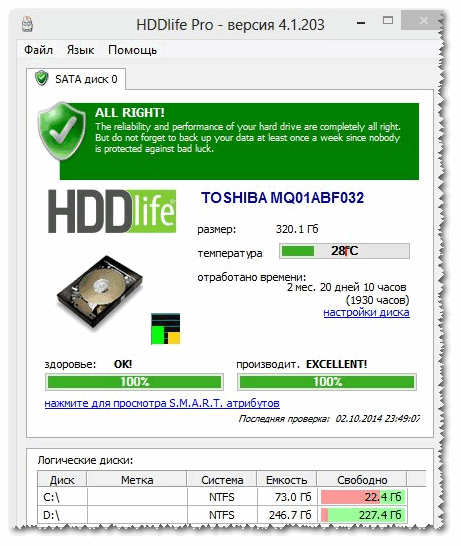
Για παράδειγμα, το παρακάτω στιγμιότυπο οθόνης δείχνει ότι ο SSD έλαβε μια προειδοποίηση: η κατάστασή του εξακολουθεί να είναι εντός αποδεκτών ορίων, αλλά η αξιοπιστία και η απόδοση είναι κάτω από το μέσο όρο. Σε αυτήν την περίπτωση, δεν πρέπει να εμπιστεύεστε το δίσκο με σημαντικά δεδομένα και, εάν είναι δυνατόν, πρέπει να προετοιμαστείτε για την αντικατάστασή του.

Παρεμπιπτόντως, στο κύριο παράθυρο του προγράμματος, δίπλα στον χρόνο εργασίας του δίσκου, υπάρχει ένας σύνδεσμος "Ρύθμιση δίσκου" (σας επιτρέπει να αλλάξετε κάποιες απαραίτητες παραμέτρους). Ανοίγοντας το, μπορείτε να ελέγξετε την ισορροπία μεταξύ θορύβου / απόδοσης (πολύ χρήσιμο με δίσκους που έχουν πολύ θόρυβο) και να προσαρμόσετε τις ρυθμίσεις κατανάλωσης ενέργειας (σχετικές για φορητούς υπολογιστές που εξαντλούνται γρήγορα η μπαταρία).

Προσθήκη: Το HDDlife λειτουργεί τόσο σε υπολογιστές όσο και σε φορητούς υπολογιστές. Υποστηρίζει μονάδες HDD και SSD. Υπάρχουν φορητές εκδόσεις του προγράμματος που δεν χρειάζεται να εγκατασταθούν. Μπορείτε να το ρυθμίσετε έτσι ώστε το πρόγραμμα να ξεκινά με τα Windows σας. Το HDDlife εκτελείται σε Windows: XP, 7, 8, 10 (32|64 bit).
Τρόπος προβολής SMART αναγνώσεων
Εάν τα προηγούμενα βοηθητικά προγράμματα αξιολόγησαν ανεξάρτητα την κατάσταση του δίσκου, με βάση τα δεδομένα SMART, τότε τα ακόλουθα βοηθητικά προγράμματα θα σας παρέχουν περισσότερη ελευθερία και δεδομένα για αυτοανάλυση. Θα είναι δυνατό να βρεθεί ένα αρκετά μεγάλο σύνολο παραμέτρων στις αναφορές, βάσει των οποίων θα είναι δυνατό να εκτιμηθεί χονδρικά η κατάσταση του δίσκου και να γίνει μια πρόβλεψη για την περαιτέρω λειτουργία του.
Μέθοδος αριθμός 1: χρησιμοποιώντας το CrystalDiskInfo
CrystalDiskInfo
Εξοχος δωρεάν βοηθητικό πρόγραμμαγια να δείτε την κατάσταση και τις ενδείξεις SMART του σκληρού δίσκου (συμπεριλαμβανομένων των μονάδων SSD υποστηρίζονται). Αυτό με το οποίο αιχμαλωτίζει το βοηθητικό πρόγραμμα είναι ότι σας παρέχει πλήρεις πληροφορίες για τη θερμοκρασία, την τεχνική κατάσταση του δίσκου, τα χαρακτηριστικά του κ.λπ. έμπειρους χρήστες, που οι ίδιοι γνωρίζουν «τι-είναι-τι», και για αρχάριους που χρειάζονται μια υπόδειξη).
Για παράδειγμα, αν κάτι δεν πάει καλά με τη θερμοκρασία, τότε θα δείτε μια κόκκινη ένδειξη πάνω της, δηλ. Το CrystalDiskInfo θα σας ενημερώσει σχετικά.

Το κύριο παράθυρο του προγράμματος μπορεί να χωριστεί υπό όρους σε 4 ζώνες (δείτε το στιγμιότυπο οθόνης παραπάνω):
- "1" - εδώ είναι όλα τα δικά σας φυσικούς δίσκουςεγκατεστημένο στον υπολογιστή (laptop). Δίπλα στο καθένα, εμφανίζεται η θερμοκρασία του, η τεχνική του κατάσταση και ο αριθμός των τμημάτων του (για παράδειγμα, "C: D: E: F:").
- "2" - δείχνει την τρέχουσα θερμοκρασία του δίσκου και την τεχνική του κατάσταση (το πρόγραμμα κάνει μια ανάλυση με βάση όλα τα δεδομένα που λαμβάνονται από το δίσκο).
- "3" - δεδομένα δίσκου: σειριακός αριθμός, κατασκευαστής, διεπαφή, ταχύτητα περιστροφής κ.λπ.
- "4" - ΕΞΥΠΝΕΣ αναγνώσεις. Παρεμπιπτόντως, τι δωροδοκεί το πρόγραμμα - δεν χρειάζεται να γνωρίζετε τι σημαίνει αυτή ή εκείνη η παράμετρος - εάν κάτι δεν πάει καλά με οποιοδήποτε στοιχείο, το πρόγραμμα θα το σημαδέψει με κίτρινο ή κόκκινο χρώμα και θα σας ειδοποιήσει σχετικά.
Ως παράδειγμα των παραπάνω, θα δώσω ένα στιγμιότυπο οθόνης που δείχνει δύο δίσκους: στα αριστερά - με τους οποίους όλα είναι καλά, στα δεξιά - που έχει προβλήματα με αναδιατεθειμένοι τομείς (τεχνική κατάσταση - συναγερμός!).

Ως αναφορά (σχετικά με τους επαναχαρτογραφημένους τομείς):
όταν ένας σκληρός δίσκος ανιχνεύει, για παράδειγμα, ένα σφάλμα εγγραφής, μεταφέρει δεδομένα σε μια ειδικά καθορισμένη ρεζέρβα (και αυτός ο τομέας θα θεωρηθεί "remapped"). Επομένως, τα κακά μπλοκ δεν είναι ορατά σε σύγχρονους σκληρούς δίσκους - είναι κρυμμένα σε επαναχαρτογραφημένους τομείς. Αυτή η διαδικασία ονομάζεται επαναχαρτογράφησηκαι ο τομέας που ανατέθηκε - επαναχάρτης.
Όσο μεγαλύτερη είναι η τιμή των επανατοποθετημένων τομέων, τόσο χειρότερη είναι η κατάσταση της επιφάνειας του δίσκου. Πεδίο "ακατέργαστη αξία"περιέχει τον συνολικό αριθμό των επαναχαρτογραφημένων τομέων.
Παρεμπιπτόντως, για πολλούς κατασκευαστές δίσκων, ακόμη και ένας τομέας που έχει εκχωρηθεί εκ νέου αποτελεί ήδη υπόθεση εγγύησης!
Προς χρησιμότητα CrystalDiskInfoπαρακολούθησε την κατάσταση του σκληρού σας δίσκου online - στο μενού "Service", επιλέξτε δύο πλαίσια: "Start Agent" και "Autostart"(δείτε στιγμιότυπο οθόνης παρακάτω).

Στη συνέχεια, θα δείτε το εικονίδιο προγράμματος με τη θερμοκρασία δίπλα στο ρολόι του δίσκου. Σε γενικές γραμμές, τώρα μπορείτε να είστε πιο ήρεμοι για την κατάσταση του δίσκου ☺...
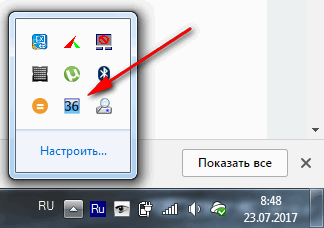
Μέθοδος αριθμός 2: χρησιμοποιώντας Victoria
Βικτώρια- ένα από τα πιο διάσημα προγράμματα για εργασία με σκληρούς δίσκους. Ο κύριος σκοπός του προγράμματος είναι να αξιολογήσει την τεχνική κατάσταση της μονάδας δίσκου και να αντικαταστήσει τους κατεστραμμένους τομείς με εφεδρικούς λειτουργικούς.
Το βοηθητικό πρόγραμμα είναι δωρεάν και σας επιτρέπει να εργάζεστε τόσο σε Windows όσο και σε DOS (που σε πολλές περιπτώσεις εμφανίζει πολύ πιο ακριβείς πληροφορίες σχετικά με την κατάσταση του δίσκου).
Από τα μειονεκτήματα: είναι αρκετά δύσκολο να εργαστείτε με τη Victoria, τουλάχιστον δεν συνιστώ ανεπιφύλακτα να πατάτε κουμπιά σε αυτό τυχαία (μπορείτε εύκολα να καταστρέψετε όλα τα δεδομένα στο δίσκο).
Έχω ένα αρκετά απλό άρθρο στο blog μου (για αρχάριους), το οποίο εξηγεί λεπτομερώς πώς να ελέγξετε έναν δίσκο χρησιμοποιώντας τη Victoria (συμπεριλαμβανομένου, μάθετε τις SMART αναγνώσεις - ένα παράδειγμα στο στιγμιότυπο οθόνης παρακάτω (στο οποίο η Victoria έδειξε πιθανό πρόβλημαμε θερμοκρασία).
👉 Να βοηθήσω!
Γρήγορη διάγνωση δίσκων στη Βικτώρια:

Ο σκληρός δίσκος είναι μια πολύπλοκη ηλεκτρονική-μηχανική συσκευή που διαθέτει τη δική της αυτοδιαγνωστική τεχνολογία που μπορεί να προβλέψει την επικείμενη βλάβη του σκληρού σας δίσκου. Το οποίο είναι συνήθως ένα πολύ λυπηρό γεγονός...
Τεχνολογία ΕΞΥΠΝΟΣ.(Αγγλικά) μικρόξωτικό Μπαρακολούθηση ΕΝΑγραφή και Rεκπομπές Ττεχνολογία ) - μια τεχνολογία για την αξιολόγηση της κατάστασης ενός σκληρού δίσκου με ενσωματωμένο εξοπλισμό αυτοδιάγνωσης, καθώς και έναν μηχανισμό για την πρόβλεψη του χρόνου αστοχίας του.
Δεν θα εξετάσουμε αυτή την τεχνολογία λεπτομερώς, γιατί. Αυτή είναι μια πολύ μεγάλη ερώτηση και καθένας από τους κατασκευαστές μονάδων δίσκου έχει το δικό του όραμα και τον αριθμό των παρακολουθούμενων παραμέτρων. Εξετάστε το πιο σημαντικό από πρακτική άποψη.
Για να γίνει αυτό, χρειαζόμαστε ένα πρόγραμμα για να προβάλουμε τις παρακολουθούμενες παραμέτρους.
Σε αυτό, στην καρτέλα "Αποθήκευση δεδομένων-> SMART", επιλέξτε τον σκληρό δίσκο και οι παρακολουθούμενες παράμετροι εμφανίζονται στο παράθυρο:
01 Ποσοστό σφάλματος ακατέργαστης ανάγνωσης- τον αριθμό των σφαλμάτων ανάγνωσης. Οι σύγχρονοι δίσκοι έχουν πολύ υψηλή πυκνότητα αποθήκευσης δεδομένων, επομένως διαβάζουν συνεχώς δεδομένα με σφάλματα και οι πληροφορίες αποκαθίστανται λόγω του κωδικού διόρθωσης σφαλμάτων ECC. Αυτά τα σφάλματα εξετάζει αυτή η παράμετρος. Αυτά τα μη κρίσιμα σφάλματα εμφανίζονται στους σκληρούς δίσκους Seagate, ενώ άλλοι κατασκευαστές προτιμούν να παραμείνουν συγκρατημένα σιωπηλοί σχετικά με αυτό. Για τις μονάδες δίσκου Seagate, η κατάσταση μπορεί να θεωρηθεί πολύ καλή όταν οι παράμετροι Raw Read Error Rate και Hardware ECC Recovered είναι ίσες. Αυτό σημαίνει ότι πόσα λάθη υπήρχαν, τόσα διορθώθηκαν χρησιμοποιώντας τον κωδικό διόρθωσης. Εάν αυτές οι τιμές δεν είναι ίσες, τότε δεν πρέπει να φοβάστε. Αυτή δεν είναι κρίσιμη παράμετρος και ο δίσκος μπορεί να ζήσει για χρόνια χωρίς προβλήματα.
03 Spinup Time- ώρα για περιστροφή του δίσκου σε κατάσταση λειτουργίας. Θα πρέπει να ανησυχείτε μόνο εάν η τιμή είναι μικρότερη από το ήμισυ της αρχικής τιμής. Αλλά υπάρχουν ακόμα μερικές αποχρώσεις, όπως πόσες πιατέλες υπάρχουν στον σκληρό δίσκο. Το μέγιστο επί του παρόντος είναι 5 πιατέλες (Hitachi), φυσικά, θα χρειαστεί περισσότερος χρόνος για να γυρίσετε ένα τέτοιο πακέτο δίσκων από ό,τι για το 1ο δίσκο. Κανείς δεν ακύρωσε τη δύναμη της αδράνειας.
04 Μέτρηση έναρξης/διακοπής- συνολικός αριθμός εκκινήσεων/διακοπών του άξονα. Για το Seagate, ο αριθμός των φορών που σταματά ο άξονας όταν μπαίνει σε λειτουργία εξοικονόμησης ενέργειας.
05 Ανακατανεμημένη καταμέτρηση τομέα- αριθμός τομέων που επανατοποθετήθηκαν. Δηλαδή, όταν ένας δίσκος εντοπίζει ένα σφάλμα ανάγνωσης/εγγραφής, επισημαίνει τον τομέα ως "remapped" και μεταφέρει τα δεδομένα σε μια ειδικά καθορισμένη ρεζέρβα. Σε γενικές γραμμές, αυτή είναι μια τρομερή παράμετρος, εάν η τιμή της είναι μεγαλύτερη από 10, τότε αυτό τουλάχιστον σημαίνει ότι είναι καιρός να ελέγξετε ολόκληρη την επιφάνεια του δίσκου για να καταλάβετε αν θα συνεχιστεί αυτή η διαδικασία. Κρίνοντας από την πρακτική, οι δίσκοι φορητών υπολογιστών υποφέρουν από επανατοποθετημένους τομείς κάπου μετά από ένα χρόνο χρήσης. Γιατί δουλεύουν σε πολύ σκληρές συνθήκες. Δεν μιλάω για απεργίες - οι περισσότεροι είναι λίγο πολύ προστατευμένοι από αυτό. Ο λόγος είναι η θερμοκρασία. Η θήκη του φορητού υπολογιστή συνήθως αερίζεται άσχημα και η μονάδα υπερθερμαίνεται, τότε σβήνουμε το φορητό υπολογιστή και πηγαίνουμε πού; Σωστά, στο δρόμο! Και είναι -10 Κελσίου. Αυτός είναι ακριβώς ο ρυθμός θέρμανσης-ψύξης και καταστρέφει το ευαίσθητο μαγνητικό στρώμα στις πλάκες του δίσκου. Σύμφωνα με τις προδιαγραφές όλων των κατασκευαστών δίσκων, η λεγόμενη "χρονική διαβάθμιση θερμοκρασίας", δηλαδή ο ρυθμός μεταβολής της θερμοκρασίας δεν πρέπει να είναι μεγαλύτερος από 20 μοίρες / ώρα - σε κατάσταση λειτουργίας και όχι περισσότερο από 30 μοίρες / ώρα στο εκτός κατάστασης. Αυτός ο κανόνας παραβιάζεται πάντα, αλλά για φορητούς υπολογιστές είναι ιδιαίτερα συχνά και σκληρά.
09 Μέτρηση χρόνου ενεργοποίησης (Ώρες ενεργοποίησης)- ο χρόνος που δαπανάται σε κατάσταση λειτουργίας. Συνήθως για τους σύγχρονους δίσκους μετριέται σε ώρες (για τη Fujitsu σε δευτερόλεπτα). Για παλιές μονάδες Maxtor, όχι για αυτές που παράγονται τώρα από τη Seagate με αυτήν τη μάρκα, αλλά για τις αυθεντικές μονάδες Maxtor, ο χρόνος αλλάζει σε λεπτά. Αυτό είναι πολύ χρήσιμη παράμετροςαν αγοράσετε έναν παλιό δίσκο, τότε θέλετε να μάθετε πόσο έχει δουλέψει στη ζωή του. Επιπλέον, αυτή η ώρα συνήθως συμπίπτει με την ώρα του υπολογιστή και μπορείτε να καθορίσετε πόσα άτομα ξοδεύουν στον υπολογιστή κατά μέσο όρο. Όπως δείχνει η πρακτική και η έρευνά μου σε ένα από τα μεγάλα φόρουμ που είναι αφιερωμένα στο υλικό υπολογιστών, οι δίσκοι με χρόνο λειτουργίας άνω των 20.000 ωρών (περίπου 2,5 χρόνια συνεχούς λειτουργίας) έχουν ήδη κάποιου είδους ελαττώματα, για παράδειγμα, τα ίδια "εκ νέου εκχώρηση" τομείς και δεν απέχουν τόσο πολύ από τον γεροντικό θάνατο. Από τις προδιαγραφές του ίδιου κατασκευαστή, μπορείτε να μάθετε ότι οι μονάδες επιτραπέζιου υπολογιστή δεν έχουν σχεδιαστεί για να λειτουργούν όλο το εικοσιτετράωρο, αλλά έχουν σχεδιαστεί για να λειτουργούν σε λειτουργία 8/5, δηλαδή 8 ώρες 5 ημέρες την εβδομάδα. Αυτό λειτουργεί σε περίπου 2400 ώρες το χρόνο. Και αποδεικνύεται ότι η εγγύηση υπολογίζεται για 3 χρόνια - 7200 ώρες, για 5 χρόνια - 12000 ώρες. Όχι τόσο πολύ, αν σκεφτεί κανείς ότι υπάρχουν 8760 ώρες το χρόνο.
0A Καταμέτρηση επαναλήψεων περιστροφής- Ο αριθμός των επαναλήψεων για την περιστροφή των δίσκων στην ταχύτητα λειτουργίας, εάν η πρώτη προσπάθεια ήταν ανεπιτυχής. Εάν η τιμή του χαρακτηριστικού αυξηθεί, τότε είναι πιθανή η μηχανική βλάβη/το ρουλεμάν. Πολύ σπάνιοι, οι σύγχρονοι δίσκοι κατασκευάζονται με υδροδυναμικά ρουλεμάνκαι σε περίπτωση δυσλειτουργίας ενός τέτοιου ρουλεμάν, μπλοκάρει αμέσως και σφιχτά ή λειτουργεί ευχάριστα. Όχι πολύ καιρό πριν, οι δίσκοι της Toshiba υπέφεραν πολύ από αυτό, και σε μικρότερο βαθμό δυτική ψηφιακή. Το μπλοκάρισμα συμβαίνει από υπερθέρμανση.
0C Καταμέτρηση Κύκλων Ισχύος- αριθμός κύκλων ενεργοποίησης/απενεργοποίησης δίσκου.
C2 Θερμοκρασία- θερμοκρασία δίσκου. Δυστυχώς, οι αισθητήρες θερμοκρασίας είναι στους δίσκους. διαφορετικών κατασκευαστώνσε διαφορετικούς τόπους, άρα υπάρχουν και υπερεκτιμήσεις και υποεκτιμήσεις της πραγματικής θερμοκρασίας. Αλλά κατά μέσο όρο, όπως δείχνει μια πρόσφατη μελέτη της Google, η βέλτιστη θερμοκρασία λειτουργίας κυμαίνεται από 35 έως 45 βαθμούς. Πάνω από 50 βαθμούς, η λειτουργία αποθαρρύνεται ιδιαίτερα, αλλά τέτοιες θερμοκρασίες και ακόμη υψηλότερες μπορούν συχνά να παρατηρηθούν σε φορητούς υπολογιστές.
Ο αριθμός των τομέων που είναι υποψήφιοι για αντικατάσταση. Δεν έχουν ακόμη αναγνωριστεί ως κακοί, αλλά η ανάγνωση από αυτούς είναι διαφορετική από την ανάγνωση ενός σταθερού τομέα, αυτοί είναι οι λεγόμενοι ύποπτοι ή ασταθείς τομείς. Σε περίπτωση επιτυχούς μετέπειτα ανάγνωσης του κλάδου, αποκλείεται από τον κατάλογο υποψηφίων. Σε περίπτωση επαναλαμβανόμενων λανθασμένων αναγνώσεων, η μονάδα επιχειρεί να την ανακτήσει και εκτελεί μια λειτουργία εκ νέου αντιστοίχισης. Μια μη μηδενική τιμή εμφανίζεται συνήθως εάν υπάρχουν ήδη αντιστοιχισμένοι τομείς στο δίσκο. Αν ισχύει αυτό, τότε με μεγάλη πιθανότητα μπορούμε να πούμε ότι ο δίσκος «ξεγυμνώνεται» ενεργά, δηλαδή καταστρέφεται το μαγνητικό στρώμα των πλακών του σκληρού δίσκου.
Ο αριθμός των μη διορθωμένων σφαλμάτων, δηλαδή, σοβαρή ζημιά στην επιφάνεια του δίσκου. Τέτοια σφάλματα εμφανίζονται όταν εξαντληθεί ο χώρος στη ζώνη αποθήκευσης του δίσκου για την επαναχαρτογράφηση τομέα. Μπορούν επίσης να εμφανιστούν όταν η τροφοδοσία διακόπτεται ξαφνικά τη στιγμή που ο δίσκος εγγράφει δεδομένα - αυτά είναι τα λεγόμενα "κακά μπλοκ λογισμικού". Εάν ο αριθμός τους είναι ένα ή δύο και οι υπόλοιπες παράμετροι που σχετίζονται με την επιφάνεια του δίσκου είναι κανονικές, τότε δεν πρέπει να ανησυχείτε. Εάν είναι μεγάλο, τότε πρέπει να αποθηκευτούν τα δεδομένα και να προετοιμαστεί το «σώμα που θα βγει έξω». :)
Ποσοστό σφάλματος C7 Ultra ATA CRC- αριθμός σφαλμάτων μετάδοσης στην εξωτερική διεπαφή. Συνήθως φταίει το καλώδιο ή η κακή επαφή του καλωδίου με τους συνδέσμους, ιδίως Δίσκοι SATA. Εμφανίζεται αρκετά συχνά.
C8 Ποσοστό σφάλματος εγγραφής- Σφάλματα κατά την εγγραφή στο δίσκο. Εμφανίζεται σπάνια. Συνήθως σε πολύ παλιούς δίσκους. Εάν υπάρχουν σφάλματα, τότε αυτό σημαίνει τη φυσική φθορά της μονάδας σκληρού δίσκου. Ή με σοβαρή ζημιά στην επιφάνεια του δίσκου. (όταν ο αριθμός των εκ νέου εκχωρημένων τομέων και των μη διορθωμένων σφαλμάτων υπερβαίνει όλες τις λογικές τιμές).
Έτσι, εξετάσαμε εν συντομία τις κύριες παραμέτρους του συστήματος αυτοδιάγνωσης του σκληρού δίσκου. Εάν θέλετε να μάθετε περισσότερα σχετικά με αυτό, μπορείτε να ανατρέξετε στο υλικό της Wikipedia:
Δυστυχώς, το SMART δεν μπορεί πάντα να προβλέψει τον θάνατο του δίσκου. Όπως έδειξε η μελέτη της ίδιας Google, περίπου το 50% των δίσκων πεθαίνει απότομα και χωρίς προφανή λόγο. Αλλά σε ένα, αυτή η τεχνολογία είναι σίγουρα χρήσιμη. Χρησιμοποιώντας το, μπορείτε να μάθετε γρήγορα την κατάσταση της επιφάνειας του δίσκου, δηλαδή τις παραμέτρους:
05 Ανακατανεμημένη καταμέτρηση τομέα
C5 Τρέχουσα Αριθμός Τομέων σε Εκκρεμότητα
C6 Πλήθος μη διορθώσιμου τομέα εκτός σύνδεσης
Και είναι πολύ χρήσιμο να γνωρίζουμε τον χρόνο που δούλεψε ένας δίσκος στη ζωή του για να μαντέψετε χονδρικά τι μπορείτε να περιμένετε από αυτόν.
Και τώρα λίγα για το μέλλον. Ένας επαρκής αριθμός προσφορών πραγματικά "σκληρών δίσκων" έχει ήδη εμφανιστεί στην πώληση. Κατασκευάζονται σε τσιπ μνήμης στερεάς κατάστασης τύπου flash και είναι πολύ πιο αξιόπιστα τόσο από πλευράς μηχανικής καταπόνησης όσο και θερμοκρασίας. Ωστόσο, οι κατασκευαστές δεν έχουν ακόμη συμφωνήσει σε ένα τυπικό σύστημα αυτοδιάγνωσης για αυτόν τον τύπο κίνησης. Αλλά θα είναι πολύ πιο εύκολο από ό,τι για τους παλιούς καλούς ηλεκτρομηχανικούς δίσκους. Και το πιο σημαντικό, θα προβλέψει την πιθανότητα αποτυχίας με πολύ μεγαλύτερη πιθανότητα! Η μνήμη flash είναι πιο προβλέψιμη από αυτή την άποψη. Λοιπόν, ας περιμένουμε αυτό το λαμπρό μέλλον!
Γράμμα. Γεια σας admin! Απαντήστε μου σε αυτήν την ερώτηση. Κατέβασα το πρόγραμμα HDDScan για να δοκιμάσω την κατάσταση του σχεδόν καινούργιου σκληρού μου δίσκου, αυτό το πρόγραμμα έχει ένα εργαλείο που δείχνει το S.M.A.R.T του σκληρού δίσκου μου, η πιο σημαντική παράμετρος σε αυτό Ανακατανεμημένη καταμέτρηση τομέα (που υποδεικνύει τον αριθμό των αντιστοιχισμένων κατεστραμμένων τομέων) δείχνει το τρέχουσα τιμή Τιμή 100. Η τιμή κατωφλίου, δηλαδή η τιμή κάτω από την οποία δεν μπορείς να πέσεις 36. Πες στον διαχειριστή, σε τι κατάσταση βρίσκεται αυτός ο δίσκος και αξίζει να τον χρησιμοποιήσω, με απειλεί με απώλεια δεδομένων;
Εδώ είναι ένας άλλος δίσκος, αλλά πιθανότατα πρέπει να αλλάξει, έτσι δεν είναι;

HDDScan
Φίλοι, το άρθρο που διαβάζετε τώρα είναι συνέχεια ενός άλλου, και αν ήμουν στη θέση σας, θα το διάβαζα πρώτα απ' όλα - σε αυτό εξετάσαμε τους πολυάριθμους λόγους για τον σχηματισμό διαφόρων κακών μπλοκ (κακών τομέων) στο σκληρό δίσκου και γιατί μερικά από αυτά είναι επισκευάσιμα, ενώ άλλα όχι, μάθαμε επίσης πώς εφαρμόζονται οι πληροφορίες στις σιδηρομαγνητικές πλάκες ενός σκληρού δίσκου, τι είναι ένας τομέας και πολλά άλλα.
Σε αυτό το άρθρο, θα εργαστούμε στο πρόγραμμα HDDScan,χρησιμοποιώντας το, θα μάθουμε τα πάντα για την κατάσταση του σκληρού μας δίσκου, θα το ελέγξουμε με διάφορες δοκιμές, θα ανακαλύψουμε τις ενδείξεις S.M.A.R.T αυτού του σκληρού δίσκου, θα βρούμε 63 λογικούς κακούς τομείς και θα τους διορθώσουμε.
Τι είναι το S.M.A.R.T.;
Για πολύ καιρό, η γνωστή εταιρεία IBM το 1992 ανέπτυξε μια τεχνολογία που ελέγχει όλες τις κρίσιμες παραμέτρους ενός σκληρού δίσκου και στην αρχή ονομάστηκε Predictive Failure Analysis (PFA). Στη συνέχεια, το 1992, οι Compaq, Seagate, Quantum, Conner επινόησαν και πρότειναν μια πιο προηγμένη τεχνολογία IntelliSafe. Και μόνο το 1995, οι μεγαλύτεροι κατασκευαστές σκληρών δίσκων ανέπτυξαν μια βελτιωμένη τεχνολογία που χρησιμοποιείται ακόμα σήμερα και ονομάζεται S.M.A.R.T (από την αγγλική τεχνολογία self-monitoring, analysis and reporting - self-monitoring, analysis and reporting technology).
Οι σκληροί δίσκοι που υποστηρίζουν τεχνολογία S.M.A.R.T διαθέτουν ενσωματωμένο επεξεργαστή που παρακολουθεί τις ώρες εργασίας του σκληρού δίσκου και καθορίζει επίσης τον αριθμό των κατεστραμμένων τομέων (κακά μπλοκ), τη θερμοκρασία και πολλά άλλα, διαβάστε αναλυτικά παρακάτω.
Για να μάθετε όλα όσα μπορεί να μας πει το S.M.A.R.T, απλά πρέπει να εκτελέσετε ένα πρόγραμμα που μπορεί να διαβάσει όλους αυτούς τους δείκτες. Υπάρχουν αρκετά παρόμοια προγράμματα και θέλω να πω κάποια στιγμή τα δοκίμασα όλα. Το HDDScan χρησιμοποιείται επίσης, βολικό, απλό, αξιόπιστο και δωρεάν, λειτουργεί χωρίς εγκατάσταση, ώστε να μπορείτε να το μεταφέρετε μαζί σας σε μονάδα flash. Μεταβείτε στον ιστότοπο του κατασκευαστή
Πολλοί χρήστες υπολογιστών σχεδόν δεν σκέφτονται να ελέγξουν την κατάσταση του σκληρού δίσκου τους. Ο έλεγχος του σκληρού δίσκου, πρώτα απ 'όλα, είναι απαραίτητος για έγκαιρη ανίχνευση σφαλμάτων.
Εάν καταφέρετε να εντοπίσετε προβλήματα με τον σκληρό δίσκο εκ των προτέρων, τότε μπορείτε να αποθηκεύσετε όλες τις σημαντικές πληροφορίες που είναι αποθηκευμένες σε αυτόν μέχρι να αποτύχει τελικά.
Σε αυτό το άρθρο, θα περιγράψουμε, χρησιμοποιώντας συγκεκριμένα παραδείγματα, τη διαδικασία ελέγχου της κατάστασης του σκληρού δίσκου και θα σας πούμε επίσης τι να κάνετε σε περίπτωση που ο σκληρός σας δίσκος είναι ελαττωματικός.
Πώς να ελέγξετε την κατάσταση ενός σκληρού δίσκου
Μπορείτε να ελέγξετε την κατάσταση του σκληρού σας δίσκου χρησιμοποιώντας διάφορα βοηθητικά προγράμματα που διαβάζουν την κατάσταση του σκληρού σας δίσκου από το σύστημα αυτοδιάγνωσής του. ΕΞΥΠΝΟΣ. Η τεχνολογία SMART είναι πλέον εγκατεστημένη σε κάθε κατασκευασμένο σκληρό δίσκο. Η τεχνολογία SMART αναπτύχθηκε το 1992 και εξακολουθεί να βελτιώνεται μέχρι σήμερα. Το κύριο καθήκον του SMART είναι καταγραφή της διαδικασίας γήρανσης του σκληρού δίσκου. Δηλαδή, συλλέγονται πληροφορίες όπως ο αριθμός των ενεργοποιήσεων του σκληρού δίσκου, ο αριθμός των περιστροφών του άξονα και πολλές άλλες. Περισσότερα SMART ψάχνει για λάθη«βίδες», και λογισμικά και μηχανικά, και στο μέτρο του δυνατού τα διορθώνει. Κατά τη διάρκεια της διαδικασίας παρακολούθησης, το SMART εκτελεί διάφορες δοκιμές, όπως σύντομες και μεγάλες δοκιμές για να εντοπίσει τα ίδια σφάλματα. Σε αυτό το άρθρο, θα εξετάσουμε τέτοια προγράμματα που μπορούν να διαβάσουν πληροφορίες από το SMART:
- Ashampoo HDD Control 3;
- Defraggler;
- HD Life;
- Βικτώρια.
Κάθε πρόγραμμα από τη λίστα, εκτός από την ανάγνωση ενδείξεων SMART, προσφέρει μια σειρά από λειτουργίες, δοκιμές, που με τον ένα ή τον άλλο τρόπο παρατείνουν τη διάρκεια ζωής του σκληρού δίσκου. Το πιο ενδιαφέρον όμως είναι το πρόγραμμα Βικτώρια. Το πρόγραμμα Victoria, εκτός από τον προσδιορισμό της κατάστασης του σκληρού δίσκου, ξέρει και πώς να το κάνει παράγουν κακούς τομείς REMAP. Μπορεί δηλαδή κρύψτε τους κακούς τομείς αντικαθιστώντας τους με εφεδρικούςΕάν υπάρχουν. Ουσιαστικά, η διαδικασία REMAP μπορεί επαναφορά του σκληρού δίσκου. Αξίζει επίσης να σημειωθεί η δυνατότητα επιδιόρθωσης του σκληρού δίσκου χάρη στην εφαρμογή της κονσόλας " chkdsk". Το πρόγραμμα κονσόλας "chkdsk" μπορεί να διορθώσει σφάλματα συστήματος αρχείων, τα οποία θα σας επιτρέψουν να μην επανεγκαταστήσετε τα Windows.
Ashampoo HDD Control 3
Θα δούμε πρώτα το πρόγραμμα Ashampoo HDD Control 3. Ας τρέξουμε αυτό το βοηθητικό πρόγραμμα στον υπολογιστή κάτω Έλεγχος Windows 10.
Το παράθυρο Ashampoo HDD Control 3 εμφανίζει το μήνυμα " ✓ Εντάξει", καθώς και η επιγραφή " Αυτός ο σκληρός δίσκος δεν έχει κανένα πρόβλημα". Αυτές οι πληροφορίες σημαίνουν ότι ο εν λόγω σκληρός δίσκος είναι σε τέλεια τάξη. Αν δείτε το μήνυμα " Λάθος", καθώς και η επιγραφή " Αυτός ο σκληρός δίσκος έχει πρόβλημα”, τότε αυτό σημαίνει ότι έχει κακούς τομείς ή υπερθερμαίνεται. Για να δείτε πλήρεις πληροφορίες σχετικά με την υγεία της "βίδας" που λαμβάνονται από το smart, πρέπει να κάνετε κλικ στην υποσημείωση "" που βρίσκεται στο κεντρικό μπλοκ.
Εκτός από την προβολή πληροφοριών από το smart, το Ashampoo HDD Control 3 μπορεί να τρέξει αυτοδιαγνωστικό τεστΕΞΥΠΝΟΣ. και έλεγχος επιφάνειας. Μπορείτε να δοκιμάσετε αυτές τις δοκιμές στο μπλοκ "".

Εκτελώντας αυτές τις δοκιμές, μπορείτε επίσης να εντοπίσετε προβλήματα με τον σκληρό δίσκο. Εκτός από τη λήψη μετρήσεων από το smart και τις δοκιμές, το Ashampoo HDD Control 3 μπορεί:
- Εκτελέστε ανασυγκρότηση.
- Καθαρίστε το σύστημα από συντρίμμια.
- Εύρεση και κατάργηση διπλών αρχείων.
- Αντικατάσταση αρχείων από τον σκληρό δίσκο με ασφάλεια, χωρίς δυνατότητα ανάκτησης.
Η παρουσία μιας τέτοιας λειτουργικότητας Ashampoo HDD Control 3 στην παρακολούθηση της υγείας της βίδας και Επιπρόσθετα χαρακτηριστικάβάζει πρώτα τη χρησιμότητα.
Defraggler
Χρησιμότητα Defragglerπροορίζεται κυρίως για ανασυγκρότηση, αλλά εκτός από αυτό, μπορεί διαβάστε SMART αναγνώσεις. Το βοηθητικό πρόγραμμα είναι δωρεάν και κάθε χρήστης μπορεί να το κατεβάσει από το www.piriform.com. Αφού ξεκινήσετε το βοηθητικό πρόγραμμα, πρέπει να μεταβείτε στην καρτέλα " κατάσταση».

Το παράθυρο δείχνει ότι το βοηθητικό πρόγραμμα εμφανίζει ένα μήνυμα σχετικά με την κατάσταση της βίδας, ως " ΚΑΛΟΣσημαίνει ότι είναι καλά. Αν δείτε το μήνυμα " Λάθος” στην κατάσταση, αυτό θα σημαίνει ότι υπάρχουν κακοί τομείς στον σκληρό δίσκο και ήρθε η ώρα να τον αλλάξετε. Το βοηθητικό πρόγραμμα είναι αρκετά απλό και είναι κατάλληλο, πρώτα απ 'όλα, για αρχάριους χρήστες υπολογιστών που θέλουν να παρακολουθούν την υγεία του σκληρού δίσκου και να τον ανασυγκροτήσουν. Θα ήθελα επίσης να σημειώσω ότι το βοηθητικό πρόγραμμα υποστηρίζει όλα τα τρέχοντα λειτουργικά συστήματα, από τα Windows XP έως τα Windows 10.
Πώς να ελέγξετε τον σκληρό σας δίσκο με το HDDlife
Χρησιμότητα HDDlifeέχει ωραία διεπαφή και μας δίνει αμέσως τις πληροφορίες που χρειαζόμαστε, οι οποίες ευθύνονται για τη δυνατότητα συντήρησης και το σπάσιμο της βίδας.

Από την παραπάνω εικόνα, μπορείτε να δείτε ότι στο μπλοκ η υγεία είναι " ΕΝΤΑΞΕΙ!», που σημαίνει ότι όλα είναι εντάξει με τον σκληρό δίσκο. Για να δείτε τις λεπτομέρειες του smart, απλά πρέπει να κάνετε κλικ στον σύνδεσμο " κάντε κλικ για να δείτε το S.M.A.R.T. γνωρίσματα».

Εάν δείτε ένα μήνυμα στο μπλοκ υγείας " ΚΙΝΔΥΝΟΣ!”, τότε αυτό σημαίνει ότι ο σκληρός δίσκος σας θα καταστεί σύντομα άχρηστος.

Σε αυτήν την περίπτωση, πρέπει να αντικαταστήσετε τον παλιό σκληρό δίσκο με έναν νέο. Το βοηθητικό πρόγραμμα HDDlife, πρώτα απ 'όλα, είναι κατάλληλο για αρχάριους χρήστες Η/Υ, καθώς η απλότητά του θα διευκολύνει την παρακολούθηση της υγείας της "βίδας". Εκτός από το τυπικό βοηθητικό πρόγραμμα, ο προγραμματιστής κυκλοφορεί επίσης HDDlife για φορητούς υπολογιστέςπου έχει σχεδιαστεί για φορητούς υπολογιστές. Η έκδοση φορητού υπολογιστή έχει την ίδια λειτουργικότητα με την τυπική έκδοση, αλλά μπορεί επίσης Έλεγχος θορύβου HDD. Αξίζει επίσης να σημειωθεί ότι το πρόγραμμα υποστηρίζει όλα τα τρέχοντα λειτουργικά συστήματα, από τα Windows XP έως τα Windows 10.
Βικτώρια
Πρόγραμμα Βικτώριααναπτύσσεται υπό DOSκαι από Windows. Για το παράδειγμά μας, θα χρησιμοποιήσουμε την έκδοση των Windows της Victoria, την οποία μπορείτε να λάβετε από τη διεύθυνση http://hdd-911.com. Η Victoria είναι προς το παρόν διαθέσιμη στην έκδοση 4.47. Εκτελώντας το βοηθητικό πρόγραμμα Victoria, θα μπούμε σε ένα τέτοιο παράθυρο.

Η Victoria δεν έχει όμορφη διεπαφή, όπως σε προηγούμενα βοηθητικά προγράμματα, και είναι γραμμένη σε τέτοιες παλιές γλώσσες όπως Δελφοίκαι συμβολομεταφράστης.
Στην πρώτη καρτέλα της Victoria " πρότυπο" ειναι ολα πληροφορίες σχετικά με τους εγκατεστημένους σκληρούς δίσκουςστον υπολογιστή.
Δεύτερη καρτέλα " ΕΞΥΠΝΟΣ» χρειάζεται για έξυπνο διάβασμα. Για να εμφανίσετε έξυπνα αποτελέσματα, πρέπει να κάνετε κλικ στο κουμπί Λήψη SMART και τα αποτελέσματα θα εμφανιστούν.

Στον σκληρό δίσκο που εξετάζουμε, η Victoria βρήκε 1212 κακούς τομείς. Ένας τέτοιος αριθμός τομέων BAD είναι κρίσιμος, επομένως σε αυτήν την περίπτωση είναι απαραίτητο να πραγματοποιηθεί πλήρες αντίγραφο ασφαλείαςόλα τα δεδομένα από τον σκληρό δίσκο. Για να επισκευάσετε τον σκληρό δίσκο με τη δοκιμή REMAP στη Βικτώρια, μεταβείτε στην καρτέλα " Δοκιμές» και επιλέξτε τη λειτουργία « Remap". Μετά από αυτά τα βήματα, μπορείτε να ξεκινήσετε τη διαδικασία εκ νέου ανάθεσης κακούς τομείςστο κουμπί δημιουργίας αντιγράφων ασφαλείας Έναρξη.

Η δοκιμή REMAP στη Βικτώρια μπορεί να διαρκέσει πολύ. Ο χρόνος δοκιμής εξαρτάται από τον αριθμό των κακών τομέων. Αυτή η δοκιμή του βοηθητικού προγράμματος Victoria δεν βοηθά πάντα, καθώς ενδέχεται να μην υπάρχουν ανταλλακτικοί τομείς στη "βίδα".
Λάβετε υπόψη ότι χρησιμοποιώντας τα τεστ Victoria, μπορείτε να βλάψετε την υγεία του σκληρού δίσκου και τις πληροφορίες σε αυτόν.
Πώς να ελέγξετε την υγεία του δίσκου χρησιμοποιώντας το "chkdsk"
Μπορεί να συμβεί ελέγχοντας το S.M.A.R.T. χρησιμοποιώντας τα βοηθητικά προγράμματα που περιγράφονται παραπάνω, δεν βρήκατε προβλήματα, αλλά το σύστημα εξακολουθεί να συμπεριφέρεται ασταθές. Μπορεί να εμφανιστεί αστάθεια μπλε οθόνεςθάνατος, παγώνει στα προγράμματα.Αυτή η συμπεριφορά του λειτουργικού συστήματος Windows προκαλείται από σφάλματα συστήματος αρχείων. Σε αυτή την περίπτωση, θα μας βοηθήσει εντολή κονσόλας « chkdsk". Εκτελώντας την εντολή "chkdsk", μπορείτε επαναφέρετε πλήρως τη λειτουργικότηταλειτουργικό σύστημα Windows. Για αυτό το παράδειγμα, θα πάρουμε έναν υπολογιστή με νέο λειτουργικό σύστημα. Σύστημα Windows 10. Πρώτα απ 'όλα, ας ανοίξουμε την κονσόλα στα Windows 10 ως διαχειριστής. Αυτό μπορεί να γίνει εύκολα κάνοντας κλικ κάντε δεξί κλικεικονίδιο ποντικιού " Αρχή” και επιλέγοντας το αντικείμενο που χρειαζόμαστε.

Στην τρέχουσα κονσόλα, εκτελέστε την ακόλουθη εντολή CHKDSK F: / F / R Αφού κάνετε έλεγχο με εφαρμογή εντολήςΤο "chkdsk" στην κονσόλα θα εμφανίσει το αποτέλεσμα του ελέγχου.
Τώρα σκεφτείτε την εντολή " CHKDSK F: /F /R" περισσότερο. Αμέσως μετά την εντολή "chkdsk" έρχεται το γράμμα " φά"- αυτό το γράμμα τοπικός δίσκοςόπου διορθώνουμε τα λάθη. Κλειδιά" /ΦΑ" και " /R» επιδιόρθωση σφαλμάτων στο σύστημα αρχείων, καθώς διορθώστε τους κακούς τομείς. Αυτά τα κλειδιά χρησιμοποιούνται σχεδόν πάντα, σε αντίθεση με τα άλλα. Μπορείτε να δείτε τα υπόλοιπα πλήκτρα με το chkdsk /?
Αξίζει επίσης να σημειωθεί ότι στα Windows 10 οι δυνατότητες της εφαρμογής “chkdsk” έχουν διευρυνθεί σημαντικά χάρη στα νέα κλειδιά.
Πώς να ελέγξετε έναν σκληρό δίσκο για την υγεία χρησιμοποιώντας DST
Συντομογραφία DSTσημαίνει Αυτοέλεγχος δίσκου, αυτό είναι δίσκος αυτοελέγχου. Οι κατασκευαστές ενσωματώνουν συγκεκριμένα αυτή τη μέθοδο στον σκληρό δίσκο, έτσι ώστε αργότερα, χρησιμοποιώντας ειδικό λογισμικό, να μπορούν να κάνουν αυτοδιάγνωση DST, η οποία θα εντοπίσει προβλήματα. Δοκιμάζοντας τη "βίδα" χρησιμοποιώντας DST, μπορείτε να πάρετε δεδομένα για πιθανή κατάρρευσηγουίντσεστερ. Είναι ιδιαίτερα βολικό να χρησιμοποιείτε το DST σε διακομιστές και εταιρικούς υπολογιστές όπου ασφαλή αποθήκευσηοι πληροφορίες παίζουν μεγάλο ρόλο. Τώρα εξετάστε τη χρήση της DST στο παράδειγμα των φορητών υπολογιστών HP. Για νέους φορητούς υπολογιστές HP με υποστήριξη UEFI BIOSυπάρχει ειδικό διαγνωστικό μενού " Μενού εκκίνησης". τρέχει αυτό το μενούμε τη χρήση συνδυασμοί κλειδιού λειτουργίας και πλήκτρων ESC.

Για να εκτελέσετε δοκιμές συστήματος, πατήστε το κουμπί F2.

Στο παράθυρο που εμφανίζεται, το DST ονομάζεται Δοκιμή σκληρού δίσκου. Αφού το επιλέξετε, θα ξεκινήσει ένας αυτοέλεγχος.

Άλλοι κατασκευαστές έχουν επίσης μια μέθοδο DST, μόνο η εκτέλεση σε υπολογιστή από άλλους κατασκευαστές διαφέρει από τα παραπάνω.
Έλεγχος σκληρού δίσκου σε Linux
Για παράδειγμα, ας πάρουμε έναν υπολογιστή που βασίζεται στο λειτουργικό σύστημα Ubuntu 16.04. Για να το κάνετε αυτό, ξεκινήστε το τερματικό στο Ubuntu. Στο τερματικό, πληκτρολογήστε την ακόλουθη εντολή sudo apt-get install smartmontools Αυτή η εντολή πρέπει εγκαθιστώ
Εάν δεν σας αρέσει να εργάζεστε σε λειτουργία κονσόλας, μπορείτε να εγκαταστήσετε ένα βοηθητικό πρόγραμμα γραφικών gnome-disk-utility. Σε αυτό μπορείτε να δείτε όλα όσα χρειάζεστε για τον σκληρό δίσκο και την κατάστασή του.

Ανακεφαλαίωση
Στο αναθεωρημένο άρθρο, περιγράψαμε πώς μπορείτε να παρακολουθήσετε την κατάσταση του σκληρού δίσκου, καθώς και πώς να διορθώσετε τους τομείς και σύστημα αρχείων, αν είναι δυνατόν. Από το υλικό γίνεται σαφές ότι η παρακολούθηση της κατάστασης των σκληρών δίσκων είναι πολύ σημαντική, καθώς το επιτρέπει προβλέψτε την αστοχία του σκληρού δίσκου.
Εάν διαπιστώσετε ότι ο σκληρός σας δίσκος είναι προβληματικός, μην αναβάλλετε την αντικατάστασή του για αργότερα. Μια προβληματική "βίδα" μπορεί να αποτύχει ανά πάσα στιγμή και θα χάσετε όλες τις πληροφορίες που είναι αποθηκευμένες στον υπολογιστή σας.
Ελπίζουμε ότι το υλικό μας θα είναι χρήσιμο στους αναγνώστες μας και θα βοηθήσει πλήρως στην επίλυση του προβλήματος. σκληρούς ελέγχουςδίσκος.
Σχετικά βίντεο
